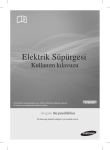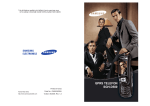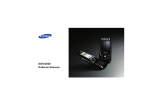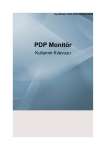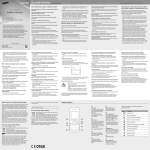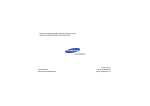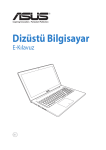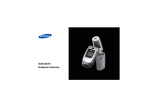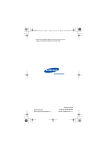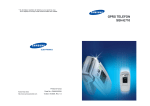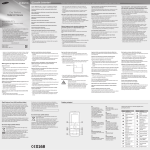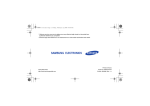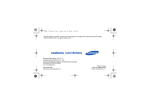Download Samsung SGH-E340 Kullanıcı Klavuzu
Transcript
* Bu kılavuzdaki bazı açıklamalar, yüklü yazılıma ve servis sağlayıcınıza bağlı olarak telefonunuzdan farklı olabilir. * Bulunduğunuz ülkeye bağlı olarak, telefonunuz ve aksesuarlar bu kılavuzdaki resimlerden farklı görünebilir. SAMSUNG ELECTRONICS World Wide Web http://www.samsungmobile.com Printed in Korea Code No.: GH68-07364A Turkish. 07/2005. Rev 1.0 SGH-E340 Kullanım kılavuzu Her zaman yol güvenliğine öncelik verin Araç kullanırken cep telefonunu elinize alarak kullanmayın. Önce aracınızı park edin. Önemli güvenlik önlemleri Aşağıdaki önlemlere uyulmaması tehlikeli ve yasalara aykırı olabilir. Yakıt ikmali sırasında telefonu kapatın Telefonunuzu yakıt ikmali yapılan noktalarda (benzin istasyonu), yakıt veya kimyasal madde bulunan yerlerde kullanmayın. Uçakta cep telefonunuzu kapatın Kablosuz telefonlar elektronik arızalara yol açabilir. Uçakta kullanılmaları tehlikeli ve yasaktır. Tıbbi cihazların yakınındayken cep telefonunuzu kapatın Hastaneler veya sağlık kuruluşları, harici radyo frekansı enerjisine karşı duyarlı olan cihazlar kullanıyor olabilirler. Yürürlükteki tüm yasalara veya kurallara uyun. Telefonunuzu küçük çocuklardan uzak tutma Tüm cep telefonları girişime maruz kalabilir ve bu durum performanslarını etkileyebilir. Telefonu ve aksesuarları da dahil tüm parçalarını çocukların erişemeyeceği bir yerde tutun. Özel düzenlemelere dikkat edin Aksesuarlar ve bataryalar Özel yönetmeliklerin bulunduğu veya kullanımı yasak (veya frekans karışıklığına/tehlikeye neden olunabilecek) yerlerde telefonunuzu daima kapalı tutun. Yalnızca Samsung onaylı aksesuarları ve bataryaları kullanın. Onaylı olmayan aksesuarların kullanımı telefonunuza zarar verebilir ve tehlikeli olabilir. Suya dayanıklılık Telefonunuz suya dayanıklı değildir. Telefonunuzu kuru tutun. Duyarlı kullanım Yalnızca normal konumda (kulağa tutarak) kullanın. Telefon açıkken antenle gereksiz temastan kaçının. Acil aramalar Bulunduğunuz yerin acil durum numarasını tuşlayıp tuşuna basın. Önemli güvenlik önlemleri Girişim • Yanlış türde batarya takılırsa telefon patlayabilir. • Kullanılan bataryaları üreticinin yönergelerine uygun olarak atın. Yetkili servis Telefonunuz sadece yetkili servis personeli tarafından onarılabilir. Daha ayrıntılı güvenlik bilgileri için bkz: "Sağlık ve güvenlik bilgileri", sayfa 89. 1 Bu kılavuz hakkında • Bu kullanım kılavuzu, telefonunuzun kullanımı hakkında özet bilgiler sağlar. Telefonunuzun temel özellikleri hakkında hızlı bir biçimde bilgi edinmek için bkz: "Başlangıç" ve "Telefonun diğer özellikleri." Kamera ve video kamera Fotoğraf çekmek veya video kaydetmek için telefonunuzdaki kamera modülünü kullanabilirsiniz. Telefonunuzun özellikleri Bu kılavuzda, aşağıdaki yönerge simgeleri kullanılmıştır: İzleyen güvenlik veya telefon özellikleriyle ilgili bilgilere çok dikkat etmeniz gerektiğini belirtir. Başvuru yapılan sayfada daha fazla bilgi alınabileceğini belirtir. Belirtilen seçeneğe gitmek ve seçmek için Gezinti tuşlarına basmanız gerektiğini belirtir. [ ] < > 2 Telefondaki bir tuşu belirtir. Örneğin, [ ]. İşlevi telefonun ekranında görüntülenen bir seçenek tuşunu belirtir. Örneğin, <Menü>. • MP3 çalar Telefonunuzda MP3 müzik dosyaları çalabilirsiniz. • Bluetooth Ücretsiz, kablosuz Bluetooth teknolojisini kullanarak fotoğraf, resim, video ve diğer kişisel verilerinizi gönderebilir ve başka aygıtlara bağlanabilirsiniz. • • Kartvizit Numara ve profil bilgilerinizi içeren kartvizitler oluşturabilirsiniz. Kendinizi diğer kişilere tanıtırken bu kullanışlı elektronik kartvizitten yararlanabilirsiniz. WAP tarayıcısı Kablosuz web, çeşitli servisler ve güncel bilgilere erişebilirsiniz. • Multimedya mesaj servisi (MMS) Metin, resim, video ve ses birleşimi içeren MMS mesajları gönderip alabilirsiniz. • E-posta Resim, video ve ses ekleri olan e-postalar gönderip alabilirsiniz. • Java Yüklü Java™ tabanlı oyunların keyfini çıkarabilir ve yeni oyunlar yükleyebilirsiniz. • Takvim Günlük, haftalık ve aylık planlarınızı izleyebilirsiniz. • Ses kaydedici Not veya ses kaydedebilirsiniz. Telefonunuzun özellikleri • Fotoğraflı arayan no özelliği ile telefonunuzu kişiselleştirin Sizi arayan kişiyi telefonunuzun ekranında görüntülenen fotoğrafından tanıyabilirsiniz. 3 İçindekiler Paketi açma 6 Tüm öğelerin pakette bulunduğundan emin olun Telefonunuz 6 Düğmeler, özellikler ve konumlar Başlangıç 16 17 18 19 20 21 Metin girme 23 ABC, T9, Sayı ve Simge modları 7 Arama işlevleri 25 Telefonunuzu kullanıma hazırlama Gelişmiş arama özellikleri Telefonunuzu kullanıma hazırlama ve şarj etme ........................ 7 Açma/kapatma............................................................................ 8 Tuşlar ve ekran........................................................................... 9 Menü işlevlerine erişme............................................................ 11 Telefonunuzu kişiselleştirme .................................................... 12 Arama yapma/Aramayı cevaplama .......................................... 14 Menü işlevleri Telefonun diğer özellikleri Sağlık ve güvenlik bilgileri 89 Dizin 96 14 Kamera, müzik ve diğer özellikleri kullanmaya başlama Kamerayı kullanma................................................................... 14 MP3 çalma................................................................................ 15 4 Oyun oynama........................................................................... Rehberi kullanma ..................................................................... Web’de gezinme ...................................................................... Mesaj gönderme ...................................................................... Mesajları görüntüleme ............................................................. Bluetooth Kullanma.................................................................. 30 Tüm menü seçeneklerinin listesi Sorunları giderme 87 Yardım ve kişisel gereksinimler Menü işlevlerine genel bakış Menü moduna erişmek için, Bekleme modunda <Menü> tuşuna basın. 1 Arama kayıtları 1 2 3 4 5 6 7 Tüm aramalar Giden aramalar Gelen aramalar Cevapsız aramalar Tümünü sil Arama süreleri Arama ücretleri1 2 Rehber 1 2 3 4 5 6 7 8 Rehber Yeni kişi ekle Grup Hızlı arama Kartvizitim Numaram Yönetim Servis numarası1 3 Uygulamalar 1 2 3 4 5 MP3 Çalar Ses kaydedici Java dünyası Dünya saatleri Alarm s. 30 s. 30 s. 31 s. 31 s. 31 s. 31 s. 31 s. 32 s. 32 s. 32 s. 33 s. 34 s. 34 s. 35 s. 35 s. 35 s. 36 s. 36 s. 36 s. 38 s. 39 s. 41 s. 42 3 Uygulamalar 6 7 8 9 0 Hesap makinesi Dönüştürücü Zamanlayıcı Kronometre SIM-AT* 4 Tarayıcı 1 2 3 4 5 6 Ana sayfa Yer imleri URL'ye git Önbelleği temizle Profil ayarları Geçerli profil 5 Mesajlar 1 2 3 4 5 6 7 Mesaj oluştur Mesajlarım Şablonlar Tümünü sil Ayarlar Hücre mesajları Bellek durumu s. 36 s. 42 s. 43 s. 43 s. 43 s. 44 s. 44 s. 44 s. 45 s. 45 s. 45 s. 45 s. 47 s. 47 s. 47 s. 50 s. 55 s. 56 s. 56 s. 61 s. 61 s. 62 s. 62 s. 63 s. 63 s. 64 s. 64 Ajanda s. 65 Aylık görünüm s. 65 Haftalık görünüm s. 67 Günlük görünüm s. 68 Plan&Program s. 68 Yıldönümü s. 68 Çeşitli s. 68 Yapılacaklar s. 68 Geçmiş alarm etkinlikleri s. 69 Not s. 69 Bellek durumu s. 69 6 Eğlence kutusu 8 Kamera Görüntüler Videolar Müzik Sesler Bellek durumu 1 2 3 4 5 6 7 1 2 3 4 5 6 7 8 9 0 Fotoğraf çek Video kaydet Fotoğraflar Fotoğraflarım Video klipler Video kliplerim 9 Ayarlar 1 2 3 4 5 6 7 8 9 Saat ve Tarih Telefon ayarları Ekran ayarları Ses ayarları Şebeke servisleri Bluetooth Güvenlik Bellek durumu Ayarları sıfırla s. 70 s. 70 s. 72 s. 74 s. 75 s. 75 s. 76 s. 76 s. 76 s. 77 s. 78 s. 79 s. 80 s. 83 s. 85 s. 86 s. 87 1 Yalnızca SIM kartınız destekliyorsa gösterilir. 5 Paketi açma Tüm öğelerin pakette bulunduğundan emin olun Telefonunuz Düğmeler, özellikler ve konumlar Kulaklık Ekran Telefon Seyahat hızlı şarj cihazı Kamera Batarya Kullanım kılavuzu Yerel Samsung satıcınızdan çeşitli aksesuarlar edinebilirsiniz. Telefonunuzla birlikte verilen öğeler ve Samsung satıcınızdaki aksesuarlar, bulunduğunuz ülkeye veya servis sağlayıcınıza bağlı olarak değişebilir. 6 Seçenek tuşu (sol) Ses seviyesi tuşları Arama tuşu Alfasayısal tuşlar Özel işlev tuşları Gezinti tuşları (Yukarı/Aşağı/Sola/ Sağa) Kulaklık girişi WAP erişimi/ Onay tuşu Harici ekran Seçenek tuşu (sağ) Açılış/Kapanış/ Menüden çıkış tuşu Düzeltme tuşu Mikrofon Başlangıç 3 Telefonunuzu kullanıma hazırlama Bataryayı takın. 4 Seyahat hızlı şarj cihazını telefona takın. SIM kart bilgileri Hücresel bir şebekeye abone olduğunuzda, size PIN kodunuz gibi abonelik bilgilerinin ve isteğe bağlı kullanılabilen servislerin yüklü olduğu bir SIM (Abone Kimlik Modülü) kart verilir. Telefonunuzu kullanıma hazırlama ve şarj etme 1 Bataryayı çıkarın. 2 SIM kartı yerleştirin. 5 6 Telefonunuz açıksa, önce [ ] tuşunu basılı tutarak telefonu kapatın. Şarj cihazının fişini standart bir duvar prizine takın. Telefon tam olarak şarj olduğunda Şarj cihazını prizden çıkarın. Karttaki altın renkli temas noktalarının telefonun içine dönük olduğundan emin olun. 7 Başlangıç 7 Şarj cihazını telefondan çıkarın. Açma/kapatma Açma 1. Telefonun kapağını açın. 2. Telefonu açmak için [ basılı tutun. Zayıf batarya göstergesi Batarya zayıfken: • bir uyarı sesi duyulur, • batarya zayıf mesajı görüntülenir ve • boş batarya simgesi yanıp söner. Batarya çok zayıflarsa, telefon otomatik olarak kapanır. Bataryanızı şarj edin. 8 ] tuşunu Cep telefonu kullanımının yasak olduğu yerlerde telefonu açmayın. 3. Gerekiyorsa PIN kodunu girin ve <Tamam> tuşuna basın. Kapatma 1. Telefonun kapağını açın. 2. [ ] tuşunu basılı tutun. Tuşlar ve ekran Ekranın en alt kısmında belirtilen işlevi gerçekleştirin. Bekleme modunda, doğrudan menü seçeneklerine erişin. • Yukarı: Kamera • Sol/Sağ/Aşağı: sık kullanılan menülerinizs. 77 Menü modundayken, menü seçenekleri arasında ilerleyin. Rakamlar, harfler ve özel karakterler girer. Bekleme modundayken, telesekreter sunucunuza erişmek için [1] tuşunu basılı tutun. Uluslararası arama yapmak için [0] tuşunu basılı tutun. Özel karakterler girin. Sessiz modunu etkinleştirmek veya devre dışı bırakmak için [ ] tuşunu basılı tutun. Duraklama girmek için [ ] tuşunu basılı tutun. Bekleme modunda, Kablosuz Uygulama İletişim Kuralı (WAP) tarayıcısını başlatır. Menü modundayken, vurgulanan menü öğesini seçin. Ekrandaki karakterleri siler. Arama yapar veya aramaya cevap verir. Bekleme modunda, son aranan, cevapsız veya arayan numarayı gösterir. Başlangıç Aramayı bitirir. Telefonu açmak ve kapatmak için basılı tutun. Menü modunda, girişi iptal eder ve telefonu Bekleme moduna geri döndürür. (solda) Telefonun ses seviyesini ayarlar. Telefon açıkken Bekleme modunda, tuş takımının ses seviyesini ayarlar. Telefon kapalıyken, aydınlatmayı açmak için basılı tutun. 9 Başlangıç Ekran Genel Görünüm Menü Rehber Yeni mesaj (devam) Yeni multimedya mesajı Simgeler çeşitli simgeleri görüntüler. Yeni e-posta mesajı Metin ve grafikler mesajları, yönergeleri ve girdiğiniz bilgileri görüntüler. Arama yönlendirme özelliği etkin Seçenek tuşu işlev göstergesi iki seçenek tuşuna o anda atanmış olan işlevleri gösterir. Simgeler Alınan sinyalin gücü Yeni telesekreter mesajı Bluetooth özelliği etkin Ahizesiz kullanıma veya kulaklığa bağlı Dolaşım şebekesi Ana Şebeke, ilgili servis için kaydolduysanız Sessiz mod etkin Devam eden görüşme Arama zil sesi titreşime ayarlıs. 79 Servis alanınızın dışındasınız; arama yapamaz ve aranamazsınız Batarya güç seviyesi Alarm ayarlı 10 Simgeler Menü işlevlerine erişme Seçenek tuşlarının rolleri, kullandığınız işleve göre değişir. Ekranın en alt satırı o anki rolleri belirtir. Menü Menü moduna erişmek için sol seçenek tuşuna basın. Seçenek belirleme 2. Önceki veya sonraki seçeneğe gitmek için Gezinti tuşlarına basın. 3. Görüntülenen işlevi veya vurgulanan seçeneği onaylamak için <Seç> veya [ ] tuşuna basın. Rehber Rehber menüsündeki Rehber'e erişmek için sağ seçenek tuşuna basın. 1. Uygun seçenek tuşuna basın. Başlangıç Seçenek tuşlarını kullanma 4. Çıkmak için, aşağıdaki yöntemlerden birini seçin. • Bir seviye yukarı çıkmak için <Geri> veya [C] tuşuna basın. • Bekleme moduna dönmek için [ ] tuşuna basın. Kısayolları kullanma İstediğiniz seçeneğe karşılık gelen sayı tuşuna basın. 11 Başlangıç Telefonunuzu kişiselleştirme Ekran dili 1. Bekleme modunda, <Menü> tuşuna basın ve Ayarlar Telefon ayarları Dil’i seçin. Bekleme modu duvar kağıdı Bekleme modu ekranı için bir duvar kağıdı ayarlayabilirsiniz. 1. Bekleme modunda, <Menü> tuşuna basın ve Ayarlar Ekran ayarları Duvar kağıdı’nı seçin. 2. Bir dil seçin. 2. Bir resim kategorisi seçin. Arama zil sesi melodisi 1. Bekleme modunda, <Menü> tuşuna basın ve Ayarlar Ses ayarları Gelen arama Zil sesi’ni seçin. 3. [Sol] veya [Sağ] tuşlarına basarak bir resme ilerleyin. 4. <Kaydet> tuşuna basın. 2. Bir zil sesi kategorisi seçin. 3. Bir zil sesi melodisi seçin. 4. <Kaydet> tuşuna basın. Menü modu kaplama rengi Başlık çubukları veya vurgulama çubukları gibi ekran bileşenlerinin rengini değiştirebilirsiniz. 1. Bekleme modunda, <Menü> tuşuna basın ve Ayarlar Ekran ayarları Kaplama’yı seçin. 2. Bir renk deseni seçin. 12 Sessiz mod Başkalarının telefonunuzun sesinden rahatsız olmasını önlemek için telefonu Sessiz moda alabilirsiniz. Menü kısayolları Bekleme modundan doğrudan belirli menülere erişmek için Sol, Sağ ve Aşağı tuşlarını kısayol tuşu olarak kullanabilirsiniz. Kısayol menüsünü değiştirmek için: 1. Bekleme modunda, <Menü> tuşuna basın ve Ayarlar Telefon ayarları Kısayol’u seçin. 2. Bir tuş seçin. Telefonu yetkisiz kullanıma karşı bir telefon şifresiyle koruyabilirsiniz. 1. Bekleme modunda, <Menü> tuşuna basın ve Ayarlar Güvenlik Şifreyi değiştir’i seçin. Başlangıç Bekleme modunda [ ] tuşunu basılı tutun. Telefon kilidi 2. "00000000" varsayılan şifresini girin ve <Tamam>'a basın. 3. 4 - 8 basamaklı yeni şifreyi girin ve <Tamam>'a basın. 4. Yeni şifreyi tekrar girin ve <Tamam>'a basın. 5. Telefon kilidi seçeneğini belirleyin. 6. Devrede'yi seçin. 7. Şifreyi girin ve <Tamam>'a basın. 3. <Sçnklr> tuşuna basın ve Değiştir' i seçin. 4. Tuşa atanacak bir menü seçin. 13 Arama yapma/Aramayı cevaplama Arama yapma Aramayı cevaplama 1. Bekleme modunda, alan kodunu ve telefon numarasını girin. 2. [ ] tuşuna basın. 3. Görüşmeyi bitirmek için, [ ] tuşuna basın. 1. Telefon çalarken, [ ] tuşuna basın. 2. Görüşmeyi bitirmek için, [ ] tuşuna basın. Telefonun diğer özellikleri Kamera, müzik ve diğer özellikleri kullanmaya başlama Kamerayı kullanma Fotoğraf çekme 1. Telefonun kapağını açın. 2. Bekleme modunda, kamerayı açmak için [ ] tuşuna basın. 3. Kamera merceğini döndürün, konuya doğru tutun ve görüntüyü ayarlayın. [ / ] tuşuna basın. Görüşme sırasında ses düzeyini ayarlama 14 4. Fotoğraf çekmek için [ ] tuşuna basın. Fotoğraf otomatik olarak kaydedilir. 5. Başka bir fotoğraf çekmek için [ ] tuşuna basın. Fotoğraf görüntüleme 1. Bekleme modunda, <Menü> tuşuna basın ve Kamera Fotoğraflar veya Fotoğraflarım’ı seçin. Video kaydetme MP3 dosyalarını telefona kopyalayın • 3. Kayda başlamak için [ ] tuşuna basın. 4. Kaydı durdurmak için [ ] tuşuna basın. Video otomatik olarak kaydedilir. 5. Başka bir video kaydetmek için [C] tuşuna basın. 1. Bekleme modunda, <Menü> tuşuna basın ve Kamera Video klipler veya Video kliplerim’i seçin. 2. İstediğiniz videoyu seçin. Yürütme listesi oluşturma Kablosuz web’den yükleyins. 44 • Samsung PC Studio II kullanarak bilgisayardan yükleyin Samsung PC Studio II Kullanıcı Kılavuzu • Bluetooth üzerinden alın s. 85 1. Bekleme modunda, kamerayı açmak için [ ] tuşuna basın. 2. Kayıt moduna geçmek için [1] tuşuna basın. Video oynatma Aşağıdaki yöntemleri kullanın: Telefonun diğer özellikleri 2. İstediğiniz fotoğrafı seçin. MP3 çalma 1. Bekleme modunda <Menü> tuşuna basın ve Uygulamalar MP3 Çalar’ı seçin. 2. <Sçnklr> tuşuna basın ve Listeye ekle Tümünü ekle veya Dosya ekle’yi seçin. 3. Dosya ekle için, dosyayı seçin ve <Ekle>’ye basın. Adım 2’den itibaren yineleyin. 15 Telefonun diğer özellikleri MP3 dosyası yürütme 1. MP3 çalar ekranından [ ] tuşuna basın. 2. Yürütme sırasında aşağıdaki tuşları kullanın: • • • • • • [ ]: yürütmeyi duraklatır/ yeniden başlatır. [Sol]: bir önceki dosyaya döner. [Sağ]: bir sonraki dosyaya geçer. [Yukarı]: yürütme listesini açar. [Aşağı]: yürütmeyi durdurur. [ / ]: ses seviyesini ayarlar. Oyun oynama Bir oyun seçin 1. Bekleme modunda, <Menü> tuşuna basın ve Uygulamalar Java dünyası Yüklemeler Forgotten Warrior veya Freekick 'ı seçin. 2. Oyunu başlatmak için herhangi bir tuşa bir veya iki kez basın. Forgotten Warrior 1. <PLAY> tuşuna basın ve START GAME’ı seçin. Oynama 2. <SKIP> tuşuna basın. Freekick Oynama 1. Game öğesini seçtikten sonra istediğiniz oyun modunu takımı ve oyuncuyu seçin. 2. [ ] tuşuna basın. 16 Arch Angel Oynama Rehberi kullanma Giriş ekleme Telefonun belleğine 1. Bekleme modunda, bir telefon numarası girin ve <Kaydet> tuşuna basın. 2. Telefon bir numara türü seçin. 3. Kişi bilgilerini belirleyin: Ad, Soyadı, Cep, Ev, Ofis, Faks, Diğer, E-posta, Grafik kimliği, Melodi, Grup ve Notlar. 4. Girişi kaydetmek için [ ] tuşuna basın. Giriş ekleme (devam) Giriş bulma SIM karta 1. Bekleme modunda, bir telefon numarası girin ve <Kaydet> tuşuna basın. 2. SIM'i seçin. 3. Bir ad girin. 4. Girişi kaydetmek için [ ] tuşuna basın. 1. Bekleme modunda, <Rehber> tuşuna basın. 2. Bir giriş seçin. 3. Bir numara seçin ve aramak için [ ] tuşuna veya seçeneklere erişmek için <Sçnklr> tuşuna basın. 17 Telefonun diğer özellikleri 1. NEW GAME seçeneğini belirledikten sonra bir oyun modu seçin. 2. Oyun başlayana kadar <NEXT>, <PLAY>ardından <NEXT> tuşuna basın veya oyunu hemen başlatmak için<SKIP> tuşuna basın. 3. <START> tuşuna basın. Telefonun diğer özellikleri Kartvizit oluşturma ve gönderme 1. Bekleme modunda <Menü> tuşuna basın ve Rehber Kartvizitim’i seçin. 2. Kişi bilgilerinizi belirleyin. 3. Kartviziti kaydetmek için <Kaydet> tuşuna basın. 4. Diğer kişilere kartvizitinizi yollamak için, <Sçnklr> tuşuna basın ve istediğiniz gönderme yöntemini seçip Gönder tuşuna basın. 18 Web’de gezinme Yerleşik bir WAP (Kablosuz Erişim İletişim Kuralı) tarayıcısı kullanarak, en yeni servisleri ve bilgileri edinmek ve web içeriği yüklemenin keyfini çıkarmak için kablosuz web'e kolayca erişebilirsiniz. Tarayıcıyı başlatma Bekleme modunda [ ] tuşuna basın. WAP tarayıcısıyla gezinme • Tarayıcı öğeleri arasında dolaşmak için Gezinti tuşlarına basın. • Bir öğeyi seçmek için < basın. • Önceki sayfaya dönmek için <Geri> veya [C] tuşuna basın. • Tarayıcı seçeneklerine erişmek için <Menü> tuşuna basın ve Menü’yü seçin. > tuşuna Mesaj gönderme 1. Bekleme modunda, <Menü> tuşuna basın ve Mesajlar Mesaj oluştur Metin mesajı öğesini seçin. Multimedya mesajı 4. Resim ve video veya Ses’i seçin ve medya dosyası ekleyin. (MMS) gönderme (devam) 5. Mesaj'ı seçin. 6. Mesaj metnini girin ve [ ] tuşuna basın. 2. Mesaj metnini girin. 7. <Sçnklr> tuşuna basın ve Gönder'i seçin. 3. [ ] tuşuna basın. 4. Hedef numaraları girin. 8. Hedef numaraları girin. 5. Mesajı göndermek için [ ] tuşuna basın. Multimedya mesajı 1. Bekleme modunda, <Menü> tuşuna basın ve Mesajlar Mesaj oluştur (MMS) gönderme Multimedya msj. öğesini seçin. 2. Konu’yu seçin. 3. Mesajın konusunu girin ve [ ] tuşuna basın. Telefonun diğer özellikleri Metin mesajı gönderme (SMS) 9. Mesajı göndermek için [ ] tuşuna basın. E-posta gönderme 1. Bekleme modunda, <Menü> tuşuna basın ve Mesajlar Mesaj oluştur E-posta’yı seçin. 2. Konu’yu seçin. 3. E-postanın konusunu girin ve [ ] tuşuna basın. 4. Mesaj'ı seçin. 5. E-posta metnini girin ve [ ] tuşuna basın. 19 Telefonun diğer özellikleri E-posta gönderme 6. Dosya ekleme'yi seçin. (devam) 7. Görüntü, video, müzik veya ses dosyaları ekleyin. 8. <Sçnklr> tuşuna basın ve Gönder'i seçin. 9. E-posta adresleri girin. 10. E-postayı göndermek için [ ] tuşuna basın. Mesajları görüntüleme Metin mesajı görüntüleme Bir uyarı göründüğünde: 1. <Görntl> tuşuna basın. 2. Gelen kutusundan bir mesaj seçin. Metin mesajı görüntüleme (devam) Gelen kutusu'ndan: 1. Bekleme modunda, <Menü> tuşuna basın ve Mesajlar Mesajlarım Gelen kutusu’nu seçin. 2. Bir metin mesajı seçin. Multimedya mesajı Bir uyarı göründüğünde: görüntüleme 1. <Görntl> tuşuna basın. 2. <Sçnklr> tuşuna basın ve Al seçeneğini belirleyin. 3. Gelen kutusundan bir mesaj seçin. Gelen kutusu'ndan: 1. Bekleme modunda, <Menü> tuşuna basın ve Mesajlar Mesajlarım Gelen kutusu’nu seçin. 2. Bir multimedya mesajı seçin. 20 - E-posta görüntüleme 1. Bekleme modunda, <Menü> tuşuna basın ve Mesajlar Mesajlarım E-posta kutusu’nu seçin. Bluetooth Kullanma 3. E-posta veya başlık almak için, Yeni posta kontrolü vurgulandığında <Seç> tuşuna basın. Bluetooth’u açma 4. E-posta veya başlık seçin. 5. Başlık seçtiyseniz, <Sçnklr> tuşuna basın ve Al’ı seçin. Telefonun diğer özellikleri 2. Bir hesap seçin. Telefonunuz, diğer Bluetooth özellikli aygıtlara kablosuz olarak bağlanmanızı ve bunlarla veri alışverişi yapmanızı, ahizesiz konuşmanızı veya telefonunuzu uzaktan kontrol edebilmenizi sağlayan Bluetooth teknolojisiyle donatılmıştır. Bekleme modunda, <Menü> tuşuna basın ve Ayarlar Bluetooth Etkinleştirme Açık’ı seçin. Bluetooth özellikli 1. Bekleme modunda, <Menü> tuşuna basın ve Ayarlar Bluetooth aygıt arama ve Aygıtlarım Yeni aygıt ara’yı eşleştirme seçin. 2. Bir aygıt seçin. 3. Bluetooth PIN kodunu veya varsa diğer aygıtın Bluetooth PIN kodunu girin, <Tamam>’a basın. Diğer aygıtın sahibi aynı kodu girdiğinde eşleştirme tamamlanır. 21 Telefonun diğer özellikleri Veri gönderme 1. Uygulamaya erişin. 2. Bir öğeye gidin. 3. <Sçnklr> tuşuna basın ve Gönder Bluetooth ile’yi seçin. 4. Bir aygıt seçin. 5. Gerekiyorsa Bluetooth PIN kodunu girin ve <Tamam> tuşuna basın. Veri alma Bluetooth ile veri almak için telefonunuzun Bluetooth özelliği etkin olmalıdır. Alma işlemini onaylamak için gerekiyorsa <Evet> tuşuna basın. 22 Metin girme ABC, T9, Sayı ve Simge modları ABC modunu, T9 modunu, Sayı modunu veya Simge modunu kullanarak, Rehber veya Takvim gibi bazı özellikler için metin girebilirsiniz. Metin giriş modunu değiştirme Metin giriş modu göstergesi, imleç bir metin alanındayken görünür. • T9 modu ve ABC modu arasında geçiş yapmak için [ ] tuşunu basılı tutun. • Büyük ve küçük harf arasında geçiş yapmak veya Sayı moduna geçmek için [ ] tuşuna basın. • Simge moduna geçmek için [ ] tuşunu basılı tutun. ABC modunu kullanma İstediğiniz karakter ekranda görünene kadar ilgili tuşa basın. Görüntülenme sırasıyla karakterler Tuş Büyük harf , - . 2 A B C Ç Â Ä Á 2 a b c ç â ä á 2 3 D E F É 3 d e f 4 G H I 5 İ ? Küçük harf 1 Ğ Î ! 4 ' @ : 1 é 3 g h i ı J K L 5 j 5 6 M N O Ö Ó Ô 6 m n o ö ó ô 6 7 P Q R S Ş 7 p q r s ş ß 7 8 T U V Ü Û Ú 8 t 9 W X Y Z 9 w x y z 9 0 + = < > ? $ £ % & ¥ ¤ 0 k l ğ î 4 u v ü û ú 8 23 Metin girme ABC modunu kullanmayla ilgili ipuçları • Aynı harfi iki kez veya aynı tuştaki farklı bir harfi girmek için, imlecin sağa otomatik olarak hareket etmesini bekleyin veya [Sağ] tuşuna basın. Ardından, sonraki harfi yazın. • Boşluk bırakmak için [ ] tuşuna basın. • İmleci hareket ettirmek için [Sol] veya [Sağ] tuşuna basın. • Karakterleri tek tek silmek için [C] tuşuna basın. Ekranı temizlemek için [C] tuşunu basılı tutun. T9 modunu kullanma T9, herhangi bir karakteri tek bir tuş dokunuşuyla yazmanızı sağlayan akıllı metin giriş modudur. T9 modunda sözcük girme 1. Sözcüğü girmeye başlamak için [2] - [9] arasındaki tuşlardan birine basın. Her harf için her tuşa bir kez basın. Örneğin, T9 modunda SELAM yazmak için sırayla [7], [3], [5], [2] ve [6] tuşlarına basın. T9, yazdığınız sözcüğü tahmin eder ve bastığınız her tuşla sözcük değişebilir. 24 2. Karakterleri düzeltmeden veya silmeden önce sözcüğün tamamını yazın. 3. Sözcük doğru olarak görüntülendiğinde 4. adıma gidin. Aksi durumda, bastığınız tuşların diğer sözcük seçeneklerini görüntülemek için [0] tuşuna basın. Örneğin, AL ve AK sözcükleri [2] ve [5] tuşlarını kullanır. 4. Boşluk bırakmak için [ ] tuşuna basın ve sonraki sözcüğü girin. T9 modunu kullanmayla ilgili ipuçları • Nokta veya kesme işaretini otomatik olarak girmek için [1] tuşuna basın. • Boşluk bırakmak için [ ] tuşuna basın. • İmleci hareket ettirmek için [Sol] veya [Sağ] tuşuna basın. • Karakterleri tek tek silmek için [C] tuşuna basın. Ekranı temizlemek için [C] tuşunu basılı tutun. T9 sözlüğüne yeni sözcük ekleme Bazı diller için bu özellik bulunmayabilir. 1. Eklemek istediğiniz sözcüğü girin. 2. Tuş basışlarınız için alternatif sözcükleri görüntülemek üzere [0] tuşuna basın. Alternatif sözcük kalmadığında ekranın en alt satırında Ekle seçeneği görünür. Arama işlevleri 3. <Ekle>'ye basın. 4. ABC modunu kullanarak, istediğiniz sözcüğü girin ve <Tamam>'a basın. Gelişmiş arama özellikleri Sayı modunu kullanma Arama yapma Sayı modu rakam girmenizi sağlar. 1. Bekleme modunda, alan kodunu ve telefon numarasını girin. 2. [ ] tuşuna basın. İstediğiniz rakamlara karşılık gelen tuşlara basın. Simge modunu kullanma Simge modu simge girmenizi sağlar. Yapılacak iş... Basılacak tuş... diğer simgeleri görüntüleme [Yukarı] veya [Aşağı] tuşu. simge seçme ilgili sayı tuşu. girilen simgeleri silme [C]. simge ekleme <Tamam>. • Son basamağı silmek için [C] tuşuna basın veya tüm ekranı silmek için [C] tuşunu basılı tutun. Hatalı bir basamağı düzeltmek için imleci taşıyabilirsiniz. • [ ] tuşunu basılı tutarak numaralar arasına duraklama girebilirsiniz. Uluslararası arama yapma 1. Bekleme modunda, [0] tuşunu basılı tutun. + karakteri görünür. 2. Ülke kodunu, alan kodunu ve telefon numarasını girip [ ] tuşuna basın. 25 Arama işlevleri Son numaraları tekrar arama 1. Bekleme modunda, son numaraların listesini görüntülemek için [ ] tuşuna basın. 2. İstediğiniz numaraya gidin ve [ ] tuşuna basın. Rehberden arama yapma Bir telefon numarasını Rehbere kaydettikten sonra, bu numarayı Rehberden seçerek arayabilirsiniz.s. 32 Ayrıca belirli sayı tuşlarına en sık aradığınız numaraları atamak için hızlı arama özelliğini de kullanabilirsiniz.s. 34 SIM karttaki bir numarayı arama 1. Bekleme modunda, istediğiniz telefon numarasının konum numarasını girin ve [ ] tuşuna basın. 2. İstediğiniz numarayı bulun. 3. İstediğiniz numarayı aramak için <Ara> veya [ ] tuşuna basın. Aramayı bitirme Telefonun kapağını kapatın veya [ 26 ] tuşuna basın. Aramayı cevaplama Biri sizi aradığında, telefon çalar ve gelen arama resmi görüntülenir. Aramayı yanıtlamak için [ ] veya <Kabul> tuşuna basın. Aramayı cevaplamayla ilgili ipuçları • Ek ayarlar menüsünde Her tuşla yanıtla etkinleştirildiğinde, <Reddet> veya [ ] dışındaki herhangi bir tuşa basabilirsiniz.s. 78 • Ek ayarlar menüsünde Etkin kapak etkinleştirilmişse, telefonun kapağını açmanız yeterlidir.s. 78 • Aramayı reddetmek için <Reddet> veya [ ] tuşuna basın. Cevapsız aramaları görüntüleme Cevaplamadığınız aramalar varsa, ekranda kaç aramayı cevaplamadığınız görüntülenir. 1. <Görntl> tuşuna basın. 2. Gerekiyorsa cevapsız aramalar arasında dolaşın. 3. İstediğiniz numarayı aramak için [ ] tuşuna basın. Aramayı bekletme/Geri alma Kulaklığı, telefonu tutmadan arama yapmak veya gelen aramaları cevaplamak için kullanın. Aramayı bekletmek veya geri almak için <Beklet> veya <Geri al> tuşuna basın. Kulaklığı telefonun sağ kenarındaki jaka bağlayın. İkinci bir arama yapma Kulaklıktaki düğmeler aşağıda listelenen işlevlere sahiptir: Şebekeniz destekliyorsa, başka bir arama yapabilirsiniz. 1. Aramayı bekletmek için <Beklet>'e basın. 2. İkinci aramayı normal biçimde yapın. 3. Görüşmeler arasında geçiş yapmak için <Dğştr> tuşuna basın. 4. <Sçnklr> tuşuna basın ve beklemedeki görüşmeyi bitirmek için Bekletileni bitir seçeneğini belirleyin. 5. Devam eden görüşmeyi bitirmek için, [ ] tuşuna basın. Yapılacak iş... Basılacak tuş... son aranan numarayı tekrar arama düğmeyi iki kez basılı tutun. aramayı cevaplama düğmeye basılı tutun. aramayı bitirme düğmeye basılı tutun. Arama sırasındaki seçenekler Görüşme sırasında birkaç işleve erişebilirsiniz. Görüşme sırasında ses seviyesini ayarlama Görüşme sırasında kulaklık ses seviyesini ayarlamak için [ / ] tuşlarını kullanın. Ses seviyesini artırmak için [ ] tuşuna, azaltmak içinse [ ] tuşuna basın. Arama işlevleri Kulaklığı kullanma İkinci aramayı cevaplama Şebekeniz destekliyorsa ve arama bekletme özelliğini etkinleştirdiyseniz, görüşme sırasında gelen bir aramayı cevaplayabilirsiniz.s. 81 1. Aramayı cevaplamak için [ ] tuşuna basın. İlk arama otomatik olarak beklemeye alınır. 2. Görüşmeler arasında geçiş yapmak için <Dğştr> tuşuna basın. 27 Arama işlevleri 3. <Sçnklr> tuşuna basın ve beklemedeki görüşmeyi bitirmek için Bekletileni bitir seçeneğini belirleyin. 4. Devam eden görüşmeyi bitirmek için, [ ] tuşuna basın. Arama iletme Şebekeniz destekliyorsa, etkin görüşmeyi beklemekte olan arayana aktarabilirsiniz. Bu seçenekle iki arayan birbirleriyle konuşabilir ancak sizin görüşmeyle bağlantınız kesilir. <Sçnklr> tuşuna basın ve İlet'i seçin. Bluetooth kulaklığını kullanma Telefonu kulağınıza tutmadan görüşme yapmak için isteğe bağlı Bluetooth kulaklığını kullanın. Bu özelliği kullanmak için ilk önce kulaklığınızın kaydını yapmanız ve telefona bağlamanız gerekir.s. 83 <Sçnklr> tuşuna basın ve Kulaklık moduna geçiş veya Telefona geçiş’i seçin. Mikrofonu kapatma (Sessiz mod) Telefonunuzun mikrofonunu geçici olarak kapatabilirsiniz; böylece, konuşmakta olduğunuz kişi sizi duymaz. <Sçnklr> tuşuna basın ve Sessiz veya Sesi aç seçeneğini belirleyin. Ses netliği özelliğini kullanma Bu özellik dıştan gelen sesleri keser ve aramanın kalitesini yükseltir; böylece gürültülü bir ortamda olsanız bile konuştuğunuz kişi sizi net olarak duyabilir. <Sçnklr> tuşuna basın ve Ses netliği açık veya Ses netliği kapalı seçeneğini belirleyin. Tuş seslerini kapatma veya gönderme Tuş seslerini kapatabilir veya açabilirsiniz. <Sçnklr> tuşuna basın ve DTMF kapalı veya DTMF açık seçeneğini belirleyin. Telesekreterlerle veya bilgisayarlı telefon sistemleriyle iletişim kurmak için DTMF açık seçeneği belirlenmiş olmalıdır. 28 Bir dizi DTMF tonu gönderme SIM servislerini kullanma Çift tonlu çoklu frekans (DTMF) tonları, telefonlarda tonlu arama için kullanılan tonlardır. SIM servisi menüsü, telefonunuzda bir SIM kart kullanıyorsanız görünür. Bir SIM kart haberler, hava durumu, spor haberleri, eğlence ve konum bilgileri hizmetleri sağlar. Rehberi kullanma Rehber menüsüne, giriş bulmak veya eklemek için erişebilirsiniz.s. 32 <Sçnklr> tuşuna basın ve Rehber'i seçin. Mesaj servisini kullanma Mesajlar menüsüne, gelen bir mesajı okumak ve yeni bir mesaj göndermek için erişebilirsiniz. <Sçnklr> tuşuna basın ve Mesaj'ı seçin. Arama işlevleri DTMF tonlarını, numaranın tamamını girdikten veya numarayı Rehberden aldıktan sonra bir grup halinde gönderebilirsiniz. Bu özellik, bankacılık hizmeti gibi otomatik bir sistemi aradığınızda şifre veya hesap numarası girmek için kullanılır. 1. Bir teleservis sistemine bağlandığınızda, <Sçnklr> tuşuna basın ve DTMF gönder seçeneğini belirleyin. 2. Göndermeniz gereken numarayı girin ve <Tamam> tuşuna basın. Daha ayrıntılı bilgi için SIM kartınızın yönergelerine bakın veya servis sağlayıcınıza başvurun. Konferans görüşmesi yapma Bu özelliği, bir konferans görüşmesine en çok altı kişinin katılmasını sağlamak için kullanın. Bu özelliği kullanabilmeniz için, servis sağlayıcınızın konferans görüşmelerini desteklemesi gerekir. Konferans görüşmesi ayarlama 1. İlk katılımcıyı arayın. 2. İkinci katılımcıyı arayın. İlk arama otomatik olarak beklemeye alınır. 3. <Sçnklr> tuşuna basın ve Konferansa katıl seçeneğini belirleyin. İlk katılımcı konferans görüşmesine eklenir. 4. İsterseniz, başka bir kişiyi arayın veya gelen bir aramayı cevaplayın. 29 5. <Sçnklr> tuşuna basın ve Konferansa katıl seçeneğini belirleyin. 6. İsterseniz 4. ve 5. adımları tekrarlayın. Bir katılımcıyla özel görüşme yapma 1. <Sçnklr> tuşuna basın ve Ayır'ı seçin. 2. Katılımcı listesinden bir isim veya numara seçin. Diğer katılımcılar kendi aralarında konuşurken, siz bu kişiyle özel olarak görüşebilirsiniz. 3. Konferans görüşmesine dönmek için <Sçnklr> tuşuna basın ve Konferansa katıl seçeneğini belirleyin. Bir katılımcıyı çıkarma 1. <Sçnklr> tuşuna basın ve Kaldır'ı seçin. 2. Katılımcı listesinden bir isim veya numara seçin. Katılımcı görüşmeden çıkarılır ancak, görüşme diğer taraflarla devam eder. 3. Konferans görüşmesini bitirmek için telefonu kapatın veya [ ] tuşuna basın. 30 Menü işlevleri Tüm menü seçeneklerinin listesi Arama kayıtları (Menü 1) Bu menüyü aradığınız, sizi arayan veya cevapsız arama numaralarını, görüşmelerinizin uzunluğunu ve ücretini görüntülemek için kullanın. Bu menüye erişmek için, Bekleme modunda <Menü> tuşuna basın ve Arama kayıtları seçeneğini belirleyin. Tüm aramalar (Menü 1.1) Bu menü, en son aranan numaraları, sizi arayan numaraları veya cevapsız aramaları görüntüler. Arama kayıtlarına erişme 1. Arama türü seçmek için [Sol] veya [Sağ] tuşuna basın. 2. Arama listesinde ilerlemek için [Yukarı] veya [Aşağı] tuşuna basın. 3. Aramanın ayrıntılarını görmek için [ ] tuşuna; bir numara aramak için [ ] tuşuna basın. Bu menü, aradığınız en son numaraları görüntüler. Gelen aramalar (Menü 1.3) Bu menü, sizi arayan en son numaraları görüntüler. Bu menü, cevaplamadığınız en son aramaları görüntüler. Tümünü sil (Menü 1.5) Bu menüyü, her arama türündeki tüm kayıtları silmek için kullanın. 1. Silinecek arama türlerini işaretlemek için [ ] tuşuna basın. 2. <Sil> tuşuna basın. 3. Silme işlemini onaylamak için <Evet> tuşuna basın. Arama kayıtları (Menü 1) Giden aramalar (Menü 1.2) Cevapsız aramalar (Menü 1.4) Menü işlevleri Arama kaydı seçeneklerini kullanma Arama listesini görüntülerken, <Sçnklr> tuşuna basarak aşağıdaki seçeneklere erişebilirsiniz: • Ayrıntılar: Seçilen aramanın ayrıntılarını görüntüler. • Geri ara: Numarayı çevirir. • Yapıştır: Telefon numarasını normal arama ekranına yapıştırır. • Mesaj gönder: SMS veya MMS mesajı göndermenizi sağlar. • Sil: Seçili arama kaydını siler. • Tümünü sil: Tüm arama kayıtlarını silmenizi sağlar. Arama süreleri (Menü 1.6) Bu menü, aradığınız veya arandığınız görüşmelerin süre günlüğünü görüntüler. Servis sağlayıcınız tarafından faturalanan gerçek süre farklı olabilir. • Son arama süresi: Son görüşmenizin uzunluğunu kontrol etmenizi sağlar. • Toplam gönderilen: Aradığınız numaralarla yaptığınız görüşmelerin toplam uzunluğunu kontrol etmenizi sağlar. • Toplam alınan: Arandığınız numaralarla yaptığınız görüşmelerin toplam uzunluğunu kontrol etmenizi sağlar. 31 Menü işlevleri • Süreleri sıfırla: Süreölçerleri sıfırlamanızı sağlar. Telefon şifresini girmeniz gerekir. Şifre önceden standart olarak 00000000 olarak ayarlanmıştır. Bu şifreyi değiştirebilirsiniz.s. 86 Arama ücretleri (Menü 1.7) Bu şebeke özelliği aramaların ücretini görüntüler. Bu menüyü, yalnızca SIM kartınız bu özelliği destekliyorsa kullanabilirsiniz. Bu özellik faturalama amaçlı değildir. • Son arama ücreti: Son görüşmenizin ücretini kontrol etmenizi sağlar. • Toplam ücret: Tüm görüşmelerinizin toplam ücretini kontrol etmenizi sağlar. Toplam ücret Maksimum ücret belirle seçeneğiyle belirlenen maksimum ücreti aşarsa, sayacı sıfırlayıncaya kadar başka arama yapamazsınız. • Maksimum ücret: Maksimum ücret belirle seçeneğiyle ayarlanmış maksimum ücret sınırını kontrol etmenizi sağlar. • Sayaçları sıfırla: Ücret sayaçlarını sıfırlamanızı sağlar. • Maksimum ücret belirle: Görüşmeleriniz için geçerli olacak maksimum ücreti belirlemenizi sağlar. • Fiyat/Birim: Görüşmelerinizin ücreti hesaplanırken uygulanan birim başına fiyatı belirlemenizi sağlar. 32 Rehber (Menü 2) Telefon numaralarını SIM karta veya telefonun belleğine kaydedebilirsiniz. SIM kartın ve telefonun bellekleri fiziksel olarak ayrıdır ancak, Rehber olarak adlandırılan tek bir öğe olarak kullanılırlar. Bu menüye erişmek için, Bekleme modunda <Menü> tuşuna basın ve Rehber'i seçin. Rehber (Menü 2.1) Bu menüyü, Rehberdeki numaraları bulmak için kullanın. Bu menüye hızla erişmek için Bekleme modunda <Rehber> tuşuna basın. Giriş bulma 1. Bulmak istediğiniz adın ilk birkaç harfini girin. 2. Listeden istediğiniz ismi seçin. 3. Bir numarayı aramak için [ ] tuşuna basın veya Rehber seçeneklerine erişmek için <Sçnklr> tuşuna basın. Bu menüyü, Rehbere yeni kişi eklemek için kullanın. Telefonun belleğine numara kaydetme 1. Telefon'u seçin. 2. Ayarları değiştirin veya kişi hakkında bilgi girin. • Soyadı/Ad: Bir ad atayın. Cep/Ev/Ofis/Faks/Diğer: Herhangi bir kategoriye numara eklemenizi sağlar. • E-posta: E-posta adresi atamanızı sağlar. • Grafik kimliği: Bir numaradan arama yapıldığında sizi uyaracak bir arayan kimlik resmi atamanızı sağlar. • Melodi: Bir numaradan arama yapıldığında sizi uyaracak bir zil sesi melodisi atamanızı sağlar. • Grup: Bir arayan grubuna numara atamanızı sağlar. • Notlar: Kişi hakkında not eklemenizi sağlar. 3. Kişiyi kaydetmek için <Kaydet> tuşuna basın. Rehber (Menü 2) Yeni kişi ekle (Menü 2.2) • Menü işlevleri Rehber seçeneklerini kullanma Listeyi veya kişi ayrıntılarını görüntülerken, <Sçnklr> tuşuna basarak aşağıdaki seçeneklere erişebilirsiniz: • Görüntüle: Kişi ayrıntılarını görüntüler. • Düzenle: Kişi bilgilerini düzenler. • Mesaj gönder: SMS veya MMS mesajı göndermenizi sağlar. • Kopyala: Kişiyi, telefonun belleğine veya SIM karta kopyalar. • Gönder: Kişi kaydını SMS, MMS, e-posta veya Bluetooth ile gönderir. • Sil: Seçili kişiyi siler. SIM karta numara kaydetme 1. SIM'i seçin. 2. Bir ad girin ve [Aşağı] tuşuna basın. 3. Bir telefon numarası girin. 4. [Aşağı] tuşuna basın ve gerekiyorsa konum numarasını değiştirin. 5. Kişiyi kaydetmek için <Kaydet> tuşuna basın. 33 Menü işlevleri Grup (Menü 2.3) Hızlı arama (Menü 2.4) Bu menüyü, arayan gruplarındaki kişilerinizi düzenlemek için kullanın. Bu menüyü, en sık aradığınız sekiz numaraya hızlı arama numaraları (2 - 9) atamak için kullanın. Arayan grubuna üye ekleme 1. Bir grup seçin. 2. <Ekle> tuşuna basın. Telefonunuzun belleğine kayıtlı kişi listesi görüntülenir. 3. Bir kişiye gidin ve <Seç> tuşuna basın. 4. Daha falza üye eklemek için <Sçnklr> tuşuna basın ve kişi eklemek üzere Ekle seçeneğini belirleyin. 5. İsterseniz 4. adımı tekrarlayın. Hızlı arama numaraları atama 1. 2 - 9 arasında bir tuş konumu seçin. 1 tuşu, telesekreter sunucusunun numarasına ayrılmıştır. 2. Kişi listesinden istediğiniz kişiyi seçin. 3. Birden fazla numarası varsa kişi kaydından bir numara seçin. 4. <Seç> tuşuna basın. Arayan gruplarını yönetme Grup listesini görüntülerken, <Sçnklr> tuşuna basarak aşağıdaki seçeneklere erişebilirsiniz: • Görüntüle: Seçili grubun üyelerini görüntüler. • Ekle: Yeni grup ekler. • Düzenle: Seçili grubun özelliklerini değiştirir. • Sil: Seçili grubu siler. Grup üyeleri Rehberden silinmez. 34 Hızlı arama girişlerini yönetme Hızlı arama ekranından, <Sçnklr> tuşuna basarak aşağıdaki seçeneklere erişebilirsiniz: • Ekle: Numara atanmamış bir tuşa numara atamanızı sağlar. • Değiştir: Numara atanmış bir tuşa farklı bir numara atamanızı sağlar. • Kaldır: Seçili tuş için hızlı arama ayarlarını siler. Hızlı arama girişlerini arama Bekleme modunda ilgili tuşu basılı tutun. Numaram (Menü 2.6) Kartvizit oluşturmak ve diğer kişilere göndermek için bu menüyü kullanın. Bu özelliği, telefon numaralarınızı kontrol etmek veya her numaraya isim atamak için kullanın. Burada yapılan değişiklikler SIM kartınızdaki abone numaralarını etkilemez. Kartvizitinizi kaydetme Kartvizit oluşturma işlemleri telefonun belleğine telefon numarası kaydetme işlemlerinin aynısıdır.s. 33 Yönetim (Menü 2.7) Rehberi yönetmek için bu menüyü kullanın. • Varsayılan kaydetme: Kişileri kaydetmek için varsayılan bellek konumunu seçer. Kaydederken sor seçeneğini belirlediyseniz, numarayı kaydederken telefon bellek konumunu soracaktır. • Tümünü telefona kopyala: SIM kartta kayıtlı tüm kişi kayıtlarını telefon belleğine kopyalar. • Tümünü sil: Telefon belleğindeki, SIM karttaki veya her ikisindeki kişilerin tümünü siler. 1. Silinecek konumları işaretlemek için [ ] tuşuna basın. 2. <Sil> tuşuna basın. 3. Silme işlemini onaylamak için <Evet> tuşuna yeniden basın. Rehber (Menü 2) Kartvizit seçeneklerini kullanma Kartvizitinizi kaydettikten sonra, <Sçnklr> tuşuna basarak aşağıdaki seçeneklere erişebilirsiniz: • Düzenle: Kartviziti düzenler. • Gönder: SMS, MMS, e-posta veya Bluetooth ile kartviziti gönderir. • Kartvizit alışverişi: Bluetooth üzerinden diğer kişiyle kartvizitleri değiştirir. • Sil: Kartviziti siler. Menü işlevleri Kartvizitim (Menü 2.5) 35 Menü işlevleri 4. Telefon şifresini girin ve <Tamam>'a basın. Şifre önceden standart olarak 00000000 olarak ayarlanmıştır. Bu şifreyi değiştirebilirsiniz.s. 86 • Bellek durumu: Rehberde kayıtlı kişilerin sayısını görüntüler. Servis numarası (Menü 2.8) Bu menüyü, SIM kartınız Servis Arama Numaraları (SDN) özelliğini destekliyorsa kullanabilirsiniz. Bu menüyü acil numaralar, dizin sorguları ve sesli posta numaraları da dahil servis sağlayıcınız tarafından atanan SDN'lerin listesini görüntülemek için kullanın. 1. İstediğiniz numaraya gidin ve <Görntl> tuşuna basın. 2. <Ara> veya [ ] tuşuna basın. Uygulamalar (Menü 3) Java oyunları oynamak, müzik dosyaları çalmak, sesli not kaydetmek, saat dilimi ve alarmları ayarlamak veya telefonu hesap makinesi, zamanlayıcı ya da kronometre olarak kullanmak için bu menüyü kullanın. Bu menüye erişmek için, Bekleme modunda <Menü> tuşuna basın ve Uygulamalar seçeneğini belirleyin. MP3 Çalar (Menü 3.1) Müzik çalmak için bu menüyü kullanın. Önce, telefonunuzun belleğine MP3 dosyaları kaydetmelisiniz. Müzik dosyalarını yükleme veya alma Telefonunuzun belleğine MP3 dosyaları kaydetmek için bu yöntemi kullanın. • Kablosuz web’den yükleyins. 44 • Samsung PC Studio II programı kullanarak bilgisayardan yükleyinSamsung PC Studio II Kullanıcı Kılavuzu • Etkin Bluetooth bağlantısıylas. 85 Yüklenen veya alınan dosyalar Müzik klasöründe saklanır.s. 63 36 Yürütme sırasında aşağıdaki tuşları kullanın: Tuşlar İşlev Yürütmeyi duraklatır/yeniden başlatır. Sol Bir önceki dosyaya döner. Sağ Bir sonraki dosyaya geçer. İşlev Yukarı Yürütme listesini açar. / Ses seviyesini ayarlar. Aşağı Yürütmeyi durdurur. MP3 dosya seçeneklerini kullanma MP3 çalma ekranından, <Sçnklr> tuşuna basarak aşağıdaki seçeneklere erişebilirsiniz: • Duraklat/Yürüt: Yürütmeyi duraklatır/yeniden başlatır. • Gönder: Seçili dosyayı e-posta veya Bluetooth ile gönderir. • Yürütme listesini aç: Yürütme listesini görüntüler. • Ayarla: Dosyayı zil sesi veya rehberdeki bir giriş için arayan uyarı melodisi olarak ayarlar. • Sil: Seçili dosyayı siler. • Ayarlar: Müzik dosyalarını yürütmek için belirlenmiş standart ayarları değiştirmenizi sağlar. Tekrarla: Bir tekrar modu seçer. Uygulamalar (Menü 3) Müzik dosyalarını yürütme MP3 çalar ekranından [ ] tuşuna basın. Tuşlar Menü işlevleri Yürütme listesi oluşturma Yürütme listesine MP3 dosyaları ekleyin. 1. MP3 yürütme ekranından, <Sçnklr> tuşuna basın ve Listeye ekle’yi seçin. 2. Aşağıdaki seçeneklerinden birini seçin: • Tümünü ekle: Telefon belleğindeki tüm dosyaları yürütme listesine ekler. • Dosya ekle: Yürütme listesine belirli dosyaları ekler. 3. Dosya ekle seçeneğini belirlediyseniz, bir dosyaya gidin ve <Ekle> tuşuna basın. Adım 2’den itibaren yineleyin. 4. MP3 yürütme ekranına dönmek için <Geri> tuşuna basın. 37 Menü işlevleri • Karışık: Müziği rasgele bir sırayla çalmak üzere MP3 çaları ayarlar. Ses seviyesi: Bir ses seviyesi seçer. Ses tuşunu kilitle: Telefon kapalıyken müzik çalma sırasında ses seviyesi tuşlarını kullanıp kullanmayacağınızı ayarlar. Özellikler: Dosyanın özelliklerine erişmenizi sağlar. Yürütme listesine erişme MP3 yürütme ekranından, yürütme listesine erişmek için [Yukarı] tuşuna basın. <Sçnklr> tuşuna basarak aşağıdaki seçeneklere erişebilirsiniz: • Yürüt: Seçili dosyayı yürütür. • Listeye ekle: Yürütme listesine dosya ekler. • Taşıma listesi: Seçili dosyayı yürütme listesinde istediğiniz konuma taşır. • Kaldır: Seçili dosyayı yürütme listesinden çıkarır. • Tümünü kaldır: Yürütme listesinden tüm dosyaları çıkarır. 38 Ses kaydedici (Menü 3.2) Bu menüyü, sesli not kaydetmek için kullanın. Sesli not en fazla bir saat uzunluğunda olabilir. Sesli not kaydetme 1. Kayda başlamak için [ ] tuşuna basın. 2. Mikrofona konuşun. Kaydı duraklatmak veya kayda devam etmek için [ ] tuşuna basın. 3. Bitirdiğinizde, <Durdur> tuşuna basın. Sesli not otomatik olarak kaydedilir. Sesli notu kaydettikten sonra, <Sçnklr> tuşuna basarak aşağıdaki seçeneklere erişebilirsiniz: • Yürüt: Sesli notunuzu çalar. • Gönder: Sesli notu MMS, E-posta veya Bluetooth ile gönderir. • Yeniden adlandır: Sesli notun adını değiştirmenizi sağlar. • Sil: Sesli notu silmenizi sağlar. • Koruma: Sesli notu silinmeye karşı korur. • Özellikler: Sesli notun özelliklerine erişir. Yürütme ekranında aşağıdaki tuşları kullanabilirsiniz: Tuşlar İşlev Yürütmeyi duraklatır/yeniden başlatır. Aşağı Yürütmeyi durdurur. Ses seviyesini ayarlar. Ses kaydedici seçeneklerini kullanma Ses kaydı ekranından, <Sçnklr> tuşuna basarak aşağıdaki seçeneklere erişebilirsiniz: • Kaydet: Yeni bir sesli not kaydeder. • Ayarlar: Sesli not kaydetme için belirlenmiş standart ayarları değiştirir. Kayıt süresi: Maksimum kayıt süresi seçer. Java dünyası (Menü 3.3) Bu menüyü, Java oyunlarına erişmek ve bu oyunları oynamak ve Java servislerine erişimle ilgili şebeke ayarlarını değiştirmek için kullanın. Java oyunları seçeneklerini kullanma Java dünyası ekranından Yüklemeler’i seçip ve <Sçnklr> tuşuna basarak aşağıdaki seçeneklere erişebilirsiniz: • Çalıştır: Seçilen oyunu çalıştırır. • Uygulama ayarları: Oyun sırasında arama olursa veya alarm çalarsa oyunu devam etmek üzere ayarlar. Çevrimiçi oyun oynarken veya Internet’e bağlanmanız gerektiğinde oyun bilgilerini şebekeyle değiştirmek üzere telefonu da ayarlayabilirsiniz. • Sil: Oyunu siler. • Özellikler: Oyun özelliklerini görüntüler. Uygulamalar (Menü 3) / • Ses seviyesi: Bir ses seviyesi seçer. Varsayılan ad: Sesli notun varsayılan önekini değiştirir. Ses listesine git: Sesli not listesine gider. Menü işlevleri Sesli not yürütme 1. Ses kaydedici ekranından, <Sçnklr> tuşuna basın ve Ses listesine git’i seçin. 2. Bir sesli not seçin. Not yürütülür. 39 Menü işlevleri Forgotten Warrior Oynama 1. Java Dünyası menüsünden, Yüklemeler Forgotten Warrior oyununu seçin. 2. Herhangi bir tuşa basın. 3. <PLAY> tuşuna basın. 4. START GAME veya CONTINUE’i seçin. 5. Oyuna başlamak için <SKIP> tuşuna basın. Oyun sırasında <OPTIONS> tuşuna basarak oyun seçeneklerine erişebilirsiniz. Freekick Oynama 1. Java Dünyası menüsünden, select Yüklemeler Freekick oyununu seçin. 2. Herhangi bir tuşa basın. 3. Game öğesini seçtikten sonra istediğiniz oyun modunu takımı ve oyuncuyu seçin. Oyun sırasında [ ] tuşuna basarak oyun seçeneklerine erişebilirsiniz. 40 Java ayarlarını değiştirme Java servislerine erişim için ayarları değiştirebilirsiniz. 1. Java Dünyası menüsünden Ayarlar’ı seçin. 2. Aşağıdaki ayarları değiştirin: • APN: Erişim noktası adını girmenizi sağlar. • Oturum kimliği: Kullanıcı kimliğini girmenizi sağlar. • Şifre: Şifreyi girmenizi sağlar. • Proxy: Şebeke servislerine erişim için proxy sunucusu kullanıp kullanmayacağınızı belirler. Bu ayara bağlı olarak Profiller menüsündeki seçenekler değişir. • Profiller: Aşağıdaki seçenekleri sunar: Proxy Devrede olarak ayarlandığında: IP adresi: HTTP proxy adresini girin. Bağlantı noktası: Bağlantı noktası numarasını girin. Proxy Devre dışı olarak ayarlandığında: DNS1: Birincil DNS adresini girin. DNS2: İkincil DNS adresini girin. Bellek durumunu denetleme Java oyunları için kullanılan ve toplam bellek miktarını görebilirsiniz. Dünya saatleri (Menü 3.4) Yerel saat dilimi ayarı yapmak ve dünyanın başka bir yerinde saatin kaç olduğunu öğrenmek için bu menüyü kullanın. Yaz Saati Uygulama 1. Dünya haritasından <Sçnklr> tuşuna basın ve Yaz saatine ayarla'yı seçin. 2. İstediğiniz saat dilimini kontrol etmek için [ ] tuşuna basın. 3. <Kaydet> tuşuna basın. Uygulamalar (Menü 3) Yerel saat dilimi ayarı yapma 1. Dünya haritasından, saat diliminize karşılık gelen şehri seçmek için [Sol] veya [Sağ] tuşuna basın. Saat hattı ilerledikçe, belirtilen dilimin tarih ve saati görüntülenir. 2. Saat dilimini kaydetmek için, <Sçnklr> tuşuna basın ve Kaydet'i seçin. Menü işlevleri Java dünyası menüsünden Bellek durumu’nu seçin. Yabancı saat dilimini görme ve ayarını yapma 1. Dünya haritasında [Aşağı] tuşuna basın. 2. [Sol] veya [Sağ] tuşuna basarak görmek istediğiniz saat dilimini seçin. 3. Saat dilimini kaydetmek için, <Sçnklr> tuşuna basın ve Kaydet'i seçin. 41 Menü işlevleri Alarm (Menü 3.5) Bu menüyü, belirli bir saatte çalacak alarmları ayarlamak için kullanın. Alarm ayarlama 1. Alarmın türünü seçin. 2. Alarm satırında Açık’ı seçin ve [Aşağı] tuşuna basın. 3. Alarmın çalacağı saati girin ve [Aşağı] tuşuna basın. 4. 12 saatlik biçimde gerekiyorsa Öğleden önce veya Öğleden sonra seçeneğini belirleyin ve [Aşağı] tuşuna basın. Telefonunuz önceden 24 saat biçimine göre ayarlanmıştır. Bu saat biçimini değiştirebilirsiniz.s. 76 5. 6. 7. 8. Alarmın çalacağı günleri seçin. Alarm sesi satırını seçin. Bir alarm melodisi seçin. <Kaydet>’e ardından <Evet>’e basın. Alarmı durdurma Alarm çaldığında, alarmı durdurmak için aşağıdaki seçeneklerden birini seçin. • <Tamam> tuşuna basın. 42 • <Ertele>’ye veya 5 dakika içinde uyandırma alarmını durdurmak için herhangi bir tuşa basın. Bu işlemi en fazla beş kez yapabilirsiniz. Alarmı telefon kapalıyken de çalacak şekilde ayarlama Alarm ekranından Otomatik açılış Açık’ı seçin. Telefon belirlenen alarm saatinde kapalıysa, açılır ve alarmı çalar. Hesap makinesi (Menü 3.6) Bu menüyü; toplama, çıkartma, çarpma ve bölme gibi temel hesap işlevlerini yapmak için kullanın. 1. İlk sayıyı girin. • Ondalık virgül veya köşeli parantez girmek için sol seçenek tuşuna basın. • [ ] veya [ ] tuşuna basarak imleci hareket ettirin. 2. İstediğiniz matematik işlevine erişmek için Gezinti tuşlarından birine basın. 3. İkinci sayıyı girin. 4. Sonucu görmek için [ ] tuşuna basın. Dönüştürücü (Menü 3.7) Bu menüyü, telefonun geri sayım yapacağı belli bir süreyi ayarlamak için kullanın. Belirlenen süre sona erdiğinde telefon bir alarm sesi çalar. Zamanlayıcıyı durdurma • Zamanlayıcı çaldığında herhangi bir tuşa basın. • Zamanlayıcıyı çalmadan önce durdurmak için, Zamanlayıcı ekranındaki [ ] tuşuna basın. Uygulamalar (Menü 3) Zamanlayıcı (Menü 3.8) Zamanlayıcıyı başlatma 1. <Ayarla> tuşuna basın. 2. Geriye sayılmasını istediğiniz süreyi girin ve <Tamam> tuşuna basın. 3. Geri sayımı başlatmak için [ ] tuşuna basın. Menü işlevleri Bu menüyü, para birimi ve sıcaklık gibi çok karşılaşılan dönüştürmeleri yapmak için kullanın. 1. Bir dönüştürücü seçin. 2. [Sol] veya [Sağ] tuşuna basarak özgün birimi seçin ve [Aşağı] tuşuna basın. 3. Dönüştürülecek değeri girin ve [Aşağı] tuşuna basın. • Ondalık virgül girmek için [ ] tuşuna basın. • Sıcaklığı sıfırın üstünde (+) veya sıfırın altında bir değerle değiştirmek için [ ] tuşuna basın. 4. [Sol] veya [Sağ] tuşuna basarak dönüştürmek istediğiniz birimi seçin. Girdiğiniz miktara karşılık gelen değer görüntülenir. Kronometre (Menü 3.9) Bu menüyü, geçen süreyi ölçmek için kullanın. Kronometre, saniyenin yüzde biri oranında bir duyarlılığa sahiptir. 1. Kronometreyi başlatmak için [ ] tuşuna basın. 2. Bir aralığı işaretlemek için [ ] tuşuna basın. Bu adımı 4 aralık için tekrarlayabilirsiniz. 3. Kronometreyi sıfırlamak için <Sıfırla> tuşuna basın. 43 Menü işlevleri SIM-AT (Menü 3.10) Ana sayfa (Menü 4.1) Bu menüyü haberler, hava durumu, spor haberleri, eğlence ve konum bilgileri gibi servisler sağlayan bir SIM-AT kartınız varsa kullanabilirsiniz. Kullanılabilir servisler, servis sağlayıcınızın planlarına göre değişebilir. Daha ayrıntılı bilgi için SIM kartınızın yönergelerine bakın veya servis sağlayıcınıza başvurun. Bu menüyü, telefonla şebekeye bağlanmak ve kablosuz web servis sağlayıcısının ana sayfasını yüklemek için kullanın. Ayrıca Bekleme modunda [ ] tuşuna da basabilirsiniz. Tarayıcı (Menü 4) Telefonunuzdaki Kablosuz Uygulama İletişim Kuralı (WAP) tarayıcısı, kablosuz web'e erişmenizi sağlar. WAP tarayıcısını kullanarak, güncelleştirilmiş bilgilere ve duvara kağıtları, zil sesi tonları ve müzik dosyaları gibi çok çeşitli ortam içeriğine erişebilirsiniz. Bu menüye erişmek için, Bekleme modunda <Menü> tuşuna basın ve Tarayıcı'yı seçin. 44 WAP tarayıcısıyla gezinme Yapılacak iş... Basılacak tuş... tarayıcı öğeleri arasında dolaşma Gezinti tuşları. bir tarayıcı öğesi seçme < >. WAP sayfası seçeneklerini kullanma Herhangi bir WAP sayfasında <Menü> tuşuna basın ve aşağıdaki seçeneklere erişmek için Menü’yü seçin: • Geri: Bir önceki sayfaya dönmenizi sağlar. • Ana Sayfa: Ana sayfaya dönmenizi sağlar. • Çık: WAP tarayıcısından çıkmanızı sağlar. • Yeniden Yükle: Açık olan sayfayı yeniden yüklemenizi sağlar. • • URL Göster: Geçerli web sayfasının URL adresini görüntülemenizi sağlar. Hakkında...: WAP tarayıcınızın sürüm bilgilerine erişmenizi sağlar. Yer imleri (Menü 4.2) Yer imi ekleme 1. Boş bir konum seçin. 2. Yer imi için bir ad girin ve [Aşağı] tuşuna basın. 3. Bir URL adresi girin ve <Sçnklr> tuşuna basın ve Kaydet’i seçin. Yer imine eklenen sayfaya erişme Yer imi öğesine gidin ve [ ] tuşuna basın. URL'ye git (Menü 4.3) Bu menüyü, bir web sitesinin URL adresini el ile girmek ve siteye erişmek için kullanın. Tarayıcı (Menü 4) Bu menüyü, web sitelerine hızla erişmek üzere URL adresini kaydetmek için kullanın. Menü işlevleri WAP tarayıcısından çıkma Tarayıcıdan çıkmak için [ ] tuşuna basın. Yer imi seçeneklerini kullanma Bir öğeyi kaydettikten sonra <Sçnklr> tuşuna basarak aşağıdaki seçeneklere erişebilirsiniz: • Git: Yer imlerine eklenen Web sitesine erişmenizi sağlar. • Düzenle: Yer iminin adresini ve adını düzenlemenizi sağlar. • Sil: Seçili yer imini silmenizi sağlar. Önbelleği temizle (Menü 4.4) Bu menüyü, en son erişilen web sayfalarını saklayan geçici bir bellek olan önbelleği temizlemek için kullanın. Profil ayarları (Menü 4.5) Bu menüyü, WAP tarayıcısı için sunucuları ayarlamak üzere kullanın. Ayar seçenekleriniz hakkındaki ayrıntılar için servis sağlayıcınıza başvurun. 45 Menü işlevleri Her profil için aşağıdaki seçenekler kullanılabilir: • Profil adı: Sunucu profiline bir ad atamanızı sağlar. • Ana Sayfa URL’si: Ana sayfanızın adresini girmenizi sağlar. • Taşıyıcı: Erişilen her şebeke adres türü için taşıyıcıyı seçmenizi sağlar. • Proxy: Telefonunuzun WAP tarayıcısını başlatmak için Proxy sunucusu kullanıp kullanmayacağını belirlemenizi sağlar. Servis sağlayıcınız şebekenizin proxy sunucusu gerektirip gerektirmediğiniz söyleyebilir ve gerekli ayarları verebilir. • GPRS ayarları: Aşağıdaki GPRS şebekesi ayarlarını kişiselleştirmenizi sağlar: Proxy Devrede olarak ayarlandığında: Proxy IP: WAP ağ geçidi adresini girin. Proxy bağlantı noktası: Bağlantı noktası numarasını girin. APN: GPRS şebekesi ağ geçidinin erişim noktası adını girmenizi sağlar. Oturum kimliği: Kullanıcı kimliğini girmenizi sağlar. Şifre: Şifreyi girmenizi sağlar. 46 • Proxy Devre dışı olarak ayarlandığında: DNS1: Birincil DNS adresini girmenizi sağlar. DNS2: İkincil DNS adresini girmenizi sağlar. APN: GPRS şebekesi ağ geçidinin erişim noktası adını girmenizi sağlar. Oturum kimliği: Kullanıcı kimliğini girmenizi sağlar. Şifre: Şifreyi girmenizi sağlar. GSM ayarları: Aşağıdaki GSM şebekesi ayarlarını kişiselleştirmenizi sağlar: Proxy Devrede olarak ayarlandığında: Proxy IP: WAP ağ geçidi adresini girin. Proxy bağlantı noktası: Bağlantı noktası numarasını girin. Çevrilecek numara: PPP sunucu telefon numarasını girmenizi sağlar. Oturum kimliği: Kullanıcı kimliğini girmenizi sağlar. Şifre: Şifreyi girmenizi sağlar. Veri arama türü: Bir veri arama türü seçmenizi sağlar. Proxy Devre dışı olarak ayarlandığında: DNS1: Birincil DNS adresini girmenizi sağlar. Geçerli profil (Menü 4.6) Mesajlar (Menü 5) Mesajlar menüsünü, kısa mesaj, multimedya mesajları ve e-postalar göndermek ve almak için kullanın. Ayrıca WAP push mesajı ve hücre yayını mesajı özelliklerini de kullanabilirsiniz. Bu menüye erişmek için, Bekleme modunda <Menü> tuşuna basın ve Mesajlar'ı seçin. SMS, MMS veya e-posta mesajları oluşturmak ve göndermek için bu menüyü kullanın. Metin mesajı (Menü 5.1.1) Kısa Mesaj Servisi (SMS), resim, animasyonlu görüntü ve melodiler içerebilen metin mesajları alıp göndermenize olanak verir. Bir SMS’de kullanılabilecek maksimum karakter sayısı servis sağlayıcıya göre değişir. Mesajınız en fazla karakter sayısını aşarsa, telefon mesajı böler. Mesajlar (Menü 5) Bu menüyü, ayarladığınız proxy sunucularından birini etkinleştirmek için kullanın. Mesaj oluştur (Menü 5.1) Menü işlevleri DNS 2: İkincil DNS adresini girmenizi sağlar. Çevrilecek numara: PPP sunucu telefon numarasını girmenizi sağlar. Oturum kimliği: Kullanıcı kimliğini girmenizi sağlar. Şifre: Şifreyi girmenizi sağlar. Veri arama türü: Bir veri arama türü seçmenizi sağlar. 1. Mesajınızı girin. En fazla 160 standart karakter veya "ğ" gibi yaklaşık 70 Çoklu dil karakter girebilirsiniz. 2. <Sçnklr> tuşuna basarak aşağıdaki seçeneklerden birine erişebilirsiniz: • Ekle: Metin şablonu, rehber veya yer imi öğesi almanızı sağlar. • Resim/Animasyon/Melodi ekle: Mesaja bir resim, animasyonlu görüntü veya melodi eklemenizi sağlar. 47 Menü işlevleri • Dosya ekle: Kartvizit veya takvim notu eklemenizi sağlar. • Kayıt yeri: Mesajı Taslak veya Klasörlerim konumuna kaydetmenizi sağlar. • Dil seç: Giriş dili seçmenizi sağlar. • Metin stili: Metin özelliklerini değiştirin. 3. Tamamladığınızda <Sçnklr> tuşuna basın ve Kaydet ve gönder’i veya Yalnızca gönder’i seçin. 4. Bir hedef numara girin. Mesajı birden fazla alıcıya göndermek için [Aşağı] tuşuna basın ve ek hedef alanlarını doldurun. 5. Mesajı göndermek için [ ] tuşuna basın. Multimedya msj. (Menü 5.1.2) Multimedya Mesaj Servisi (MMS); metin, resim, video ve sesi bir arada içeren mesajları telefondan telefona veya telefondan e-postaya gönderir. 1. Konu satırını seçin. 2. Mesajın konusunu girin ve [ ] tuşuna basın. 48 3. Resim ve video veya Ses’i seçin ve resim, video veya ses dosyası ekleyin. MMS mesajı için izin verilen en fazla boyut ülkeye bağlı olarak değişebilir. Başka bir dosya ekleyemiyorsanız, farklı bir sayfa ekleyin. 4. Mesaj satırını seçin. 5. Mesaj metnini girin ve [ ] tuşuna basın. 6. <Sçnklr> tuşuna basarak aşağıdaki seçeneklere erişebilirsiniz: • Düzenle: Mesajınızın konusunu veya metnini düzenlemenizi sağlar. • Ön izleme: Oluşturduğunuz mesajı kontrol edin. • Kayıt yeri: Mesajı Taslak, Klasörlerim veya Şablon konumuna kaydetmenizi sağlar. • Sayfa ekle: Sayfa eklemenizi sağlar. Mesaj ekranında [Sol] veya [Sağ] tuşlarına basarak sayfalar arasında ilerleyin. • Sayfayı sil: Geçerli sayfayı silmenizi sağlar. • Sayfayı düzenle: Sayfa süresini ayarlamanızı veya geçerli sayfayı bir sonraki ya da bir önceki sayfaya taşımanızı sağlar. • Seçili alanlara bağlı olarak seçenekler değişebilir. • • • Düzenle: Metni veya konuyu düzenlemenizi sağlar. Görüntüle: Eklenmiş öğeyi yürütmenizi sağlar. Dosya ekle: Kartvizit veya takvim notu eklemenizi sağlar. • Kayıt yeri: Mesajı Taslak veya Klasörlerim konumuna kaydetmenizi sağlar. • Konuyu/mesajı kaldır: Metni veya konuyu silmenizi sağlar. • Kaldır: Seçili eki siler. • Tüm ekleri kaldır: Tüm ekleri silmenizi sağlar. 8. Bitirdiğinizde, <Sçnklr> tuşuna basın ve Gönder'i seçin. 9. E-posta adreslerini girin. E-postayı birden fazla alıcıya göndermek için [Aşağı] tuşuna basın ve ek hedef alanlarını doldurun. 10. E-postayı göndermek için [ ] tuşuna basın. Mesajlar (Menü 5) E-posta (Menü 5.1.3) Metin, ses veya görüntü içeren e-postalar gönderebilirsiniz. Bu özelliği kullanmak için e-posta servisine abone olmalı ve e-posta hesabınızı ve profilinizi ayarlamalısınız.s. 60 1. Konu satırını seçin. 2. E-postanızın konusunu girin ve [ ] tuşuna basın. 3. Mesaj satırını seçin. 4. E-posta metnini girin ve [ ] tuşuna basın. 5. Dosya ekleme satırını seçin. 6. Ortam dosyaları ekleyin. Dosya türünüze veya DRM (Dijital Haklar Yönetimi) sistemine bağlı olarak bazı dosyalar iletilemeyebilir. 7. Tamamladığınızda <Sçnklr> tuşuna basarak aşağıdaki seçeneklere erişebilirsiniz: Menü işlevleri Konuyu/Resmi/Sesi/Mesajı kaldir: Konuyu, resmi, sesi veya metni temizlemenizi sağlar. 7. Bitirdiğinizde, <Sçnklr> tuşuna basın ve Gönder'i seçin. 8. Telefon numarası veya e-posta adresi girin. Mesajı birden fazla alıcıya göndermek için [Aşağı] tuşuna basın ve ek hedef alanlarını doldurun. 9. [ ] tuşuna basın. 49 Menü işlevleri Mesajlarım (Menü 5.2) Aldığınız, gönderdiğiniz veya göndermeyi denediğiniz tüm mesajları saklamak için bu menüyü kullanın. Gelen kutusu (Menü 5.2.1) Bu klasör, e-postalar dışında aldığınız tüm mesajları saklar. Alma sırasında mesajı görüntüleme Bir mesaj alındığında telefonunuz aşağıdakileri yaparak sizi uyarır: • Metin görüntüsü içeren bir mesaj simgesi görüntüleyerek • Mesaj uyarısı ayarınıza bağlı olarak bir zil sesi ile veya titreşimle Mesajı hemen okumak için <Görntl> tuşuna basın ve Gelen Kutusu’ndan mesaj seçin. MMS mesajı için, <Sçnklr> tuşuna basın ve Al’ı seçin. Mesaj, MMS sunucusundan telefonun belleğine yüklenir. 50 Gelen Kutusundaki mesajı görüntüleme Mesaj listesinde aşağıdaki simgeler görüntülenebilir; mesaj türüne veya duruma göre simgeler değişebilir: • SMS • MMS • MMS bildirimi; MMS’nin sunucudan alındığını ve MMS’nin alınamadığını belirtir. • WAP iletim mesajları/OTA mesajları • Gönderilen mesajlarınız için teslim raporu • DRM (Dijital Haklar Yönetim) sistemine bağlı olarak, web içeriğine sahip mesajlar iletilemeyebilir. simgesiyle belirtilirler. • Mesajın yanındaki simgesi mesajın yüksek önceliğe sahip olduğunu gösterir. Gri renkli mesaj simgesi düşük önceliği belirtir. Mesaj listesini görüntülerken, <Sçnklr> tuşuna basarak aşağıdaki seçeneklere erişebilirsiniz: Ülkenize veya servis sağlayıcınıza bağlı olarak seçenekler değişebilir. • Mesaj seçeneklerini kullanma Bir mesajı görüntülerken, <Sçnklr> tuşuna basarak aşağıdaki seçeneklere erişebilirsiniz: SMS mesajları • Yanıtlama yöntemi: Göndericiyi SMS veya MMS mesajı ile yanıtlamanızı sağlar. • İlet: Mesajı iletmenizi sağlar. • • • • Mesajlar (Menü 5) • Görüntüle: Mesajı açmanızı sağlar. Al: Sunucudan MMS mesajını almanızı sağlar. Sil: Mesajı silmenizi sağlar. Klasörlerime taşı: Mesajı Klasörlerim'e taşımanızı sağlar. Sıralama ölçütü: Mesajların sıralamasını değiştirmenizi sağlar. Koruma: Mesajın silinmeye karşı korunmasını sağlar. Sil: Mesajı silmenizi sağlar. Telefona/SIM’e taşı: Mesajları SIM kart ve telefon belleği arasında taşımanızı sağlar. Engellenenler listesine ekle: Numarayı Engellenenler listesine eklemenizi sağlar. Adresi al: Mesajdan URL'leri, e-posta adreslerini ve telefon numaralarını ayıklamanızı sağlar. Ortamı al: Ortam içeriğini mesajdan telefona kaydetmenizi sağlar. Koruma: Mesajın silinmeye karşı korunmasını sağlar. Menü işlevleri • • • • • • MMS mesajları • SMS ile yanıtla: SMS ile yanıt mesajı göndermenizi sağlar. • MMS ile yanıtla: MMS ile yanıt mesajı göndermenizi sağlar. • İlet: Mesajı başka birine iletmenizi sağlar. • Sil: Mesajı veya tüm mesajları silmenizi sağlar. • Adresi al: Mesajdan URL'leri, e-posta adreslerini ve telefon numaralarını ayıklamanızı sağlar. 51 Menü işlevleri • • Ortamı al: Medya içeriğini mesajdan telefona kaydetmenizi sağlar. Özellikler: Mesaj özelliklerine erişmenizi sağlar. Yapılandırma mesajları • Yükle: Mesajda belirtilen yapılandırmayı telefonunuza uygulamanızı sağlar. • Sil: Mesajı silmenizi sağlar. • Özellikler: Mesaj özelliklerine erişmenizi sağlar. WAP iletim mesajları • URL'ye git: Mesajda belirtilen URL’ye bağlanmanızı sağlar. • Adresi al: Mesajdan URL'leri, e-posta adreslerini ve telefon numaralarını ayıklamanızı sağlar. • Sil: Mesajı silmenizi sağlar. İletim raporları mesajları • Adresi al: Mesajdan URL'leri, e-posta adreslerini ve telefon numaralarını ayıklamanızı sağlar. • Sil: Mesajı silmenizi sağlar. 52 Taslak (Menü 5.2.2) Bu klasör kaydettiğiniz mesajları daha sonra göndermek üzere saklar. Mesaj listesini görüntülerken, <Sçnklr> tuşuna basarak aşağıdaki seçeneklere erişebilirsiniz: • Görüntüle: Mesajı açmanızı sağlar. • Düzenle: Mesajı düzenlemenizi sağlar. • Gönder: Mesajı göndermenizi sağlar. • Sil: Mesajı veya tüm mesajları silmenizi sağlar. • Klasörlerime taşı: Mesajı Klasörlerim kutusuna taşımanızı sağlar. • Telefona/SIM’e taşı: Mesajı Telefona veya SIM belleğine taşımanızı sağlar. • Sıralama ölçütü: Mesaj listesinin sıralamasını değiştirmenizi sağlar. • Özellikler: Mesaj özelliklerine erişmenizi sağlar. Giden kutusu (Menü 5.2.3) Bu klasör, telefonun göndermeyi denediği veya göndermede başarısız olduğu mesajları saklar. • Sıralama ölçütü: Mesaj listesinin sıralamasını değiştirmenizi sağlar. Özellikler: Mesaj özelliklerine erişmenizi sağlar. Gönderilenler kutusu (Menü 5.2.4) Bu klasör, gönderdiğiniz mesajları saklar. Bir mesajı görüntülerken, <Sçnklr> tuşuna basarak aşağıdaki seçeneklere erişebilirsiniz: • İlet: Mesajı diğer kişilere iletmenizi sağlar. • Sil: Mesajı silmenizi sağlar. • Telefona/SIM’e taşı: Mesajları SIM kart ve telefon belleği arasında taşımanızı sağlar. • Koruma: Mesajın silinmeye karşı korunmasını sağlar. • Özellikler: Mesaj hakkındaki bilgilere erişmenizi sağlar. Mesajlar (Menü 5) Mesaj listesinden <Sçnklr> tuşuna basarak aşağıdaki seçeneklere erişebilirsiniz: • Görüntüle: Mesajı açmanızı sağlar. • Yeniden gönder: Mesajı diğer kişilere iletmenizi sağlar. • Göndermeyi iptal et: Mesajı göndermeyi durdurmanızı sağlar. • Düzenle: Mesajı düzenlemenizi sağlar. • Sil: Mesajı veya tüm mesajları silmenizi sağlar. • Klasörlerime taşı: Mesajı Klasörlerim kutusuna taşımanızı sağlar. • Menü işlevleri Bir mesajı görüntülerken, <Sçnklr> tuşuna basarak aşağıdaki seçeneklere erişebilirsiniz: • Yeniden gönder: Mesajı yeniden göndermenizi sağlar. • İlet: Mesajı diğer kişilere iletmenizi sağlar. • Sil: Seçili mesajı silmenizi sağlar. • Telefona/SIM’e taşı: Mesajları SIM kart ve telefon belleği arasında taşımanızı sağlar. • Koruma: Mesajın silinmeye karşı korunmasını sağlar. • Özellikler: Mesajın hakkındaki bilgilere erişmenizi sağlar. 53 Menü işlevleri Mesaj listesinden <Sçnklr> tuşuna basarak aşağıdaki seçeneklere erişebilirsiniz: • Görüntüle: Mesajı açmanızı sağlar. • İlet: Mesajı diğer kişilere iletmenizi sağlar. • Sil: Seçili mesajı silmenizi sağlar. • Klasörlerime taşı: Mesajı Klasörlerim kutusuna taşımanızı sağlar. • Sıralama ölçütü: Mesaj listesinin sıralamasını değiştirmenizi sağlar. • Özellikler: Mesaj özelliklerine erişmenizi sağlar. • Koruma: Mesajın silinmeye karşı korunmasını sağlar. • Telefona/SIM’e taşı: Mesajları SIM kart ve telefon belleği arasında taşımanızı sağlar. E-posta kutusu (Menü 5.2.5) Bu klasör, aldığınız e-postaları saklar. 1. Bir e-posta hesabı seçin. 2. Sunucudan yeni e-postaları almak için Yeni posta kontrolü vurgulandığında <Seç> tuşuna basın. Telefon, yeni e-postaları denetler ve alınan e-postaları yükler. 54 Mesaj listesinde aşağıdaki simgeler görüntülenebilir; e-posta durumuna göre simgeler değişebilir: • okundu • okunmadı • sunucudan alındı • alınmadı; simgesi, e-postanın sunucudan alınmakta olduğunu, simgesi sunucudan e-posta alma işleminin başarısız olduğunu belirtir. Mesajın yanındaki simgesi mesajın yüksek önceliğe sahip olduğunu gösterir. Gri renkli mesaj simgesi düşük önceliği belirtir. 3. E-postaya veya başlığa gidin ve [ ] tuşuna basın. 4. E-postada birden fazla sayfa varsa, sayfalarda birer birer ilerlemek için [ / ] tuşuna basın. İlk veya son sayfaya gitmek [Sol] veya [Sağ] tuşuna basın. 5. Görüntülemek veya yürütmek için bir ekli dosya seçin. E-posta içeriğini veya mesaj listesini görüntülerken, <Sçnklr> tuşuna basarak aşağıdaki seçeneklere erişebilirsiniz: E-postanın durumuna bağlı olarak seçenekler değişebilir. • • • • • • • • • Bir mesaj listesini görüntülerken, <Sçnklr> tuşuna basarak aşağıdaki seçeneklere erişebilirsiniz: • Görüntüle: Mesajı açmanızı sağlar. • Düzenle: Mesajı düzenlemenizi sağlar. • Gönder: Mesajı göndermenizi sağlar. • Sil: Seçili mesajı veya tüm mesajları silmenizi sağlar. • Sıralama ölçütü: Mesaj listesinin sıralamasını değiştirmenizi sağlar. • Özellikler: Mesaj özelliklerine erişmenizi sağlar. Mesajlar (Menü 5) • Klasörlerim (Menü 5.2.6) Mesajı okurken Klasörlerime taşı seçeneğiyle bu klasöre taşıdığınız mesajları görüntülemek için bu menüyü kullanın. Menü işlevleri • Dosya aç: Seçili öğeyi açmanızı sağlar. Al: E-posta sunucusundan bir veya tüm e-postaları almanızı sağlar. Yanıtla: Göndericiye veya diğer tüm alıcılara bir yanıt göndermenizi sağlar. İlet: E-postayı iletmenizi sağlar. Sil: Seçili öğeyi silmenizi sağlar. Klasörlerime taşı: E-postayı Klasörlerim kutusuna taşımanızı sağlar. Engellenenler listesine ekle: Göndericinin e-posta adresini, bu adresten gelen e-postaları reddetmek üzere filtre listesine eklemenizi sağlar. Adresi al: Mesajdan URL'leri, e-posta adreslerini ve telefon numaralarını ayıklamanızı sağlar. Dosyayı kaydet: Seçili ortam içeriğini veya tüm ortam içeriklerini mesajdan telefon belleğinize kaydetmenizi sağlar. Yeni posta kontrolü: E-posta kutusunu yeni e-postalar için denetlemenizi sağlar. Özellikler: E-postanın özelliklerine erişmenizi sağlar. Şablonlar (Menü 5.3) Metin ve MMS şablonları oluşturmak, düzenlemek ve göndermek için bu menüyü kullanın. Metin şablonu (Menü 5.3.1) Sık kullanılan mesajların ön ayarı için bu menüyü kullanın. 55 Menü işlevleri Metin şablonları ekranından, <Sçnklr> tuşuna basarak aşağıdaki seçeneklere erişebilirsiniz: • Düzenle: Seçili şablonu değiştirmenizi sağlar. • Mesaj gönder: Şablonu, SMS, MMS veya e-posta mesajı olarak göndermenizi sağlar. • Sil: Şablonu silmenizi sağlar. MMS şablonu (Menü 5.3.2) Bu menüye eriştiğinizde kaydettiğiniz şablonların listesini görebilirsiniz. MMS şablonu listesinden <Sçnklr> tuşuna basarak aşağıdaki seçeneklere erişebilirsiniz: • Görüntüle: Şablon mesajını açmanızı sağlar. • Gönder: Şablonu MMS mesajı olarak göndermenizi sağlar. • Düzenle: Seçili şablonu değiştirmenizi sağlar. • Yeni: Yeni şablon eklemenizi sağlar. • Sil: Şablonu silmenizi sağlar. • Tümünü sil: Tüm şablonları silmenizi sağlar. 56 Tümünü sil (Menü 5.4) Tüm mesaj klasörlerindeki mesajları tek tek veya bir kerede hepsini silmek için bu menüyü kullanın. 1. Silinecek mesaj kutularını işaretlemek için [ ] tuşuna basın. 2. <Sil> tuşuna basın. 3. Silme işlemini onaylamak için <Evet> tuşuna basın. Ayarlar (Menü 5.5) Mesajlaşma servisini kullanmak için çeşitli seçenekleri ayarlamak üzere bu menüyü kullanın. Metin mesajı (Menü 5.5.1) Varsayılan SMS ayarlarını yapılandırabilirsiniz. • Gönderme ayarları: SMS mesajı göndermek için aşağıdaki ayarları belirleyin: Cevap yolu: Alıcının sizi mesaj merkeziniz yoluyla cevaplamasına izin vermenizi sağlar. İletim raporu: Şebekeyi, mesajınız teslim edildiğinde sizi uyaracak şekilde ayarlamanızı sağlar. • Gönderme ayarları: Multimedya mesajı göndermek için aşağıdaki ayarları belirleyin: Önem: Mesajlarınızın önem seviyesini belirlemenizi sağlar. Geçerlilik süresi: Mesajlarınızın mesaj merkezinde saklanacağı süreyi ayarlamanızı sağlar. İletim başlama tarihi: Mesajlar gönderilmeden önce beklenecek süreyi belirlemenizi sağlar. Adres gizleme: Alıcı telefonundan gizlemek üzere adresinizi ayarlamanızı sağlar. İletim raporu: Şebekeyi, mesajınız teslim edildiğinde sizi uyaracak şekilde ayarlamanızı sağlar. Okundu raporu: Telefonunun okundu raporu isteği gönderip göndermemesini belirlemenizi sağlar. Alma ayarları: Multimedya mesajı almak için aşağıdaki ayarları belirleyin: Ana şebekede mesaj alımı: Ana şebeke servis alanında olduğunuzda telefonunuzun yeni mesajları otomatik olarak alıp almayacağını belirlemenizi sağlar. Dolaşımda alma: Başka bir şebekede dolaşımdayken telefonunuzun yeni mesajları otomatik olarak alıp almayacağını belirlemenizi sağlar. Mesajlar (Menü 5) Multimedya msj. (Menü 5.5.2) Varsayılan MMS ayarlarını yapılandırabilirsiniz. • Menü işlevleri • Karakter desteği: Bir karakter kodlama türü seçmenizi sağlar. Otomatik seçerseniz, bir Çoklu dil karakteri girdiğinizde telefon GSM alfabesi olan kodlama türünü otomatik olarak Çoklu dil yapar. Çoklu dil kodlama kullanmak, bir mesajdaki en fazla karakter sayısını yaklaşık olarak yarısına indirecektir. Bu menü görüntülenmezse, telefonunuz varsayılan olarak Otomatik karakter kodlama sağlar. Geçerlilik süresi: Mesajlarınızın SMS merkezinde saklanacağı süreyi ayarlamanızı sağlar. Mesaj türü: Standart mesaj türünü ayarlamanızı sağlar. Şebeke mesajları seçili biçime dönüştürebilir. Servis merkezi: Mesaj merkezinizin numarasını kaydetmenizi veya değiştirmenizi sağlar. Engellenen numaralar: Telefon numaraları girerek bu numaralardan gelen mesajları telefonun reddetmesi için mesaj filtresi ayarlamanızı sağlar. 57 Menü işlevleri • • 58 Ana şebekede mesaj alımı ve Dolaşımda alma menülerinde aşağıdaki seçenekler vardır: • Otomatik: Telefonun mesajları sunucudan otomatik olarak almasını sağlar. • Reddet: Telefonun tüm mesajları reddetmesini sağlar. • Manuel: Telefonun bildirimleri görüntülemesini sağlar. Mesajları el ile indirmek için Geri al seçeneğini kullanın. İsimsizi reddet: Bilinmeyen gönderenlerden gelen mesajları reddetmenizi sağlar. Reklamları reddet: Reklamları reddetmenizi sağlar. Rapora izin ver: Şebekeden gönderene bir teslim raporu göndermenizi sağlar. Engellenen numaralar: Telefon numaraları girerek bu numaralardan gelen mesajları telefonun reddetmesi için mesaj filtresi ayarlamanızı sağlar. MMS profilleri: MMS için kullanılacak bağlantı profili ayarlamanızı sağlar. Geçerli profil: Bir profil seçmenizi sağlar. Profil ayarları: Her profil için aşağıdaki seçenekleri kişiselleştirmenizi sağlar. - Profil adı: MMS profiline bir ad atamanızı sağlar. - Sunucu URL'si: MMS sunucunuzun adresini girmenizi sağlar. - Proxy: Proxy sunucusu kullanarak GPRS şebekesine bağlanmanızı sağlar. - GPRS ayarları: GPRS şebekesine bağlanmak için gereken ayarları kişiselleştirmenizi sağlar. - Sürüm: MMS eklerinin maksimum dosya boyutunu seçmenizi sağlar. E-posta (Menü 5.5.3) E-posta almak veya göndermek için gereken varsayılan şebeke ayarlarını yapılandırabilirsiniz. E-posta gönderilirken veya alınırken e-posta profil ayarlarını değiştiremezsiniz. • Gönderme ayarları: E-posta göndermek için aşağıdaki ayarları belirleyin: Kendine kopyasını gönder: E-postanızın bir kopyasını kendi e-posta adresine göndermenizi sağlar. Mesajlar (Menü 5) • Okundu raporu: Telefonunun okundu raporu isteği gönderip göndermemesini belirlemenizi sağlar. Bu seçenek Duyuru olarak ayarlandığında, telefon e-posta adresinizle bir okundu yanıtı isteği göndermeyi size hatırlatır. Alma seçeneği: Telefonun yalnızca başlıkları mı yoksa tüm e-postayı mı alacağını belirlemenizi sağlar. Silme seçeneği: E-postaların hemen mi silineceğini veya sunucuya bir sonraki bağlanmanızda mı silineceğini belirlemenizi sağlar. Reddetme üst sınırı: Gelen e-postaların en fazla boyutunu belirlemenizi sağlar. Telefonunuz belirtilen boyutu geçen e-postaları reddeder. Bir kopyasını sunucuda bırak: E-postalar alındıktan sonra bir kopyasını sunucuda bırakmanızı sağlar. Engellenenler listesi: Mesaj filtresi ayarlamanızı sağlar. Adres listesi: Belirtilen adreslerden gelen e-postaları reddetmek için e-posta adresleri belirlemenizi sağlar. Konu listesi: Belirtilen konuları içeren e-postaları reddetmek için konular belirlemenizi sağlar. Menü işlevleri • İletim onayı: Şebekeyi, e-postanızın teslim edildiğinde sizi uyaracak şekilde ayarlamanızı sağlar. Okundu onayı: E-postanızla rapor için istek göndermenizi sağlar. Önem: E-postanızın önem seviyesini seçmenizi sağlar. İmza ekle: Adınızı, telefon numaranızı, kısa bir not veya etiket satırını e-postanıza eklemenizi sağlar. İsmi düzenle: İmzanızdaki ismi düzenlemenizi sağlar. Telefon numarasını düzenle: İmzanızdaki telefon numarasını düzenlemenizi sağlar. Notu düzenle: İmzanızdaki etiket satırını düzenlemenizi sağlar. Alma ayarları: E-posta almak için aşağıdaki ayarları belirleyin. Denetleme aralığı: Gelen e-postalar için telefonun hangi aralıklarla sunucuyu denetleyeceğini belirlemenizi sağlar. Bu seçeneği Kullanılmıyor olarak ayarlarsanız, e-postanızı el ile denetlemek için Yeni posta kontrolü özelliğini kullanabilirsiniz. 59 Menü işlevleri • 60 E-posta hesabı: Bir e-posta hesabı ayarlamanızı ve kullanılacak hesabı seçmenizi sağlar. Geçerli hesap: Bir hesap seçmenizi sağlar. Hesap ayarları: Farklı e-posta sunucuları kullanarak en fazla beş e-posta hesabı yapılandırmanızı sağlar. Her hesap için aşağıdaki seçenekler vardır: • Kullanımda: Geçerli e-posta hesabını etkinleştirmenizi sağlar. • Hesap adı: Seçili hesap için bir ad girmenizi sağlar. • Kullanıcı adı: Kullanıcı adı girmenizi sağlar. • E-posta adresi: E-posta adresinizi girmenizi sağlar. • Yanıtlama adresi: Yanıt mesajı gönderdiğinizde kullanılacak bir e-posta adresi girmenizi sağlar. • Kullanıcı kimliği: E-posta kimliğinizi girmenizi sağlar. • Şifre: E-posta şifrenizi girmenizi sağlar. • SMTP sunucusu: Giden e-posta sunucusunun IP adresini veya etki alanı adını girmenizi sağlar. • SMTP bağlantı noktası: SMTP bağlantı noktası numarasını girmenizi sağlar. • Protokol türü: Gelen e-posta sunucusu için protokolü seçmenizi sağlar. Diğer seçenekler protokol türü ayarlarına göre değişir. • Protokol türü POP3 olduğunda aşağıdaki seçenekler kullanılabilir: • POP3 sunucusu: E-postanızı alan sunucunun IP adresini veya etki alanı adını girmenizi sağlar. • POP3 bağlantı noktası: POP3 bağlantı noktası numarasını girmenizi sağlar. • APOP oturumu: Bu seçenek seçili olduğunda APOP login şemasını kullanarak sunucuya bağlanmanızı sağlar. Protokol türü IMAP4 olduğunda aşağıdaki seçenekler kullanılabilir: • IMAP4 sunucusu: E-postanızı alan sunucunun IP adresini veya etki alanı adını girmenizi sağlar. • IMAP4 bağlantı noktası: IMAP4 bağlantı noktası numarasını girmenizi sağlar. • Ek iliştir: E-postalarla birlikte ekleri almak için bu seçeneği belirleyin. • Maksimum alınan E-posta sayısı: Sunucudan alacağınız başlık sayısını ayarlamanızı sağlar. E-posta profili: E-posta göndermek ve almak için gereken şebeke ayarlarını yapılandırmanızı sağlar. Geçerli profil: Bir profil seçmenizi sağlar. Hücre mesajları (Menü 5.6) Hücre Yayını servisi, hava veya yol durumu gibi değişik konularda kısa mesajlar gönderir. Mesajlar (Menü 5) İletim mesajı (Menü 5.5.4) Kablosuz Web sunucusundan gelen WAP push mesajlarının ayarlarını değiştirebilirsiniz. Aşağıdaki seçenekler kullanılabilir: • Al: Telefonunuzun push mesajları nasıl alacağını ayarlamanızı sağlar. • Servis merkezi: Al seçeneği SMS-C’ye özel olarak ayarlandığında push mesajları almak istediğiniz sunucunun adını girmenizi sağlar. Bu menüyü, servisin ayarlarını değiştirmek ve hücre yayını mesajlarına erişmek için kullanın. • Oku: Alınan mesajları açın. Geçici kutusu, telefon kapatılana kadar şebeke mesajlarını saklar. Arşiv kutusu, şebeke mesajlarını süresiz saklar. Bir metin bildirimi göründüğünde, <Sçnklr> tuşuna basın ve Kaydet'i seçin. Mesaj, Arşiv kutusunda saklanır. • Al: Şebeke yayını mesajlarının alınmasını etkinleştirmenizi veya devre dışı bırakmanızı sağlar. • Kanal: Şebeke yayını mesajlarını alacağınız kanalları belirlemenizi sağlar. • Dil: Şebeke yayını mesajlarının görüntüleneceği dili seçmenizi sağlar. Menü işlevleri Profil ayarları: En fazla beş e-posta profili yapılandırmanızı sağlar. - Profil adı: Profil adı girmenizi sağlar. - APN: Erişim noktası adını girmenizi sağlar. - Oturum kimliği: Kullanıcı kimliğini girmenizi sağlar. - Şifre: Şifreyi girmenizi sağlar. - DNS1: Birincil DNS adresi girmenizi sağlar. - DNS2: İkincil DNS adresi girmenizi sağlar. Ayrıntılar için lütfen servis sağlayıcınıza başvurun. Bellek durumu (Menü 5.7) Her mesaj türü için en fazla belleği ve kullanılabilir belleği görmek için bu menüyü kullanın. Her bir klasörde kullanılmakta olan belleği de görebilirsiniz. 61 Menü işlevleri Eğlence kutusu (Menü 6) Eğlence kutusu menüsünü telefonun belleğine saklanan görüntü, video, müzik ve ses dosyalarına erişmenize olanak sağlar. Bu menüye erişmek için, Bekleme modunda <Menü> tuşuna basın ve Eğlence kutusu'nu seçin. DRM (Dijital Haklar Yönetimi) sistemine bağlı olarak Web içeriği iletilemeyebilir. İçerik ile belirtilir. Görüntüler Bu menü, çektiğiniz fotoğrafları ve yüklenen veya mesajlarda alınan resimleri görüntüler. Resim görüntüleme 1. Bir görüntü klasörü seçin. 2. Bir görüntüye gidin ve [ ] tuşuna basın. 62 Görüntü seçeneklerini kullanma Bir görüntüyü veya görüntü listesini görüntülerken, <Sçnklr> tuşuna basarak aşağıdaki seçeneklere erişebilirsiniz: • Görüntüle: Görüntüyü görüntülemenizi sağlar. • Gönder: MMS, e-posta veya Bluetooth ile görüntüyü göndermenizi sağlar. • Fotoğraflarıma taşı: Görüntüyü Fotoğraflarım klasörüne taşımanızı sağlar. • Ayarla: Görüntüyü duvar kağıdı veya Rehberdeki bir giriş için arayan kimliği resmi olarak ayarlamanızı sağlar. • Slayt gösterisi: Tüm görüntüleri slayt gösterisi olarak ayarlamanızı sağlar. Görüntüler arasında bekleme süresi seçebilirsiniz. • Yeniden adlandır: Görüntünün adını değiştirmenizi sağlar. • Sil: Görüntüyü silmenizi sağlar. • Tümünü sil: Tüm görüntüleri silmenizi sağlar. • Koruma: Görüntünün silinmeye karşı korunmasını sağlar. • Özellikler: Görüntü özelliklerine erişmenizi sağlar. Videolar Bu menü, kaydettiğiniz, yüklediğiniz veya mesajlarda aldığınız video klipleri görüntüler. Yürütme sırasında aşağıdaki tuşları kullanın: Tuşlar İşlev Yukarı Yineleme özelliğini açar veya kapatır. Sol Geri gider. Sağ İleri gider. / Aşağı Ses seviyesini ayarlar. Yürütmeyi durdurur. Müzik Bu menü, yüklenen, mesajlarda alınan veya bilgisayarınızdan karşıdan yüklenen MP3 dosyalarını görüntüler. 63 Eğlence kutusu (Menü 6) Yürütmeyi duraklatır/yeniden başlatır. Menü işlevleri Video klip yürütme 1. Bir video klasörü seçin. 2. Bir klibe gidin ve [ ] tuşuna basın.s. 39 Video seçeneklerini kullanma Video listesini görüntülerken, <Sçnklr> tuşuna basarak seçeneklere erişin. • Yürüt: Video klibi oynatmanızı sağlar. • Gönder: Video klibi MMS, e-posta veya Bluetooth ile göndermenizi sağlar. • Video kliplerime taşı: Video klibi Video kliplerim klasörüne taşımanızı sağlar. • Yeniden adlandır: Video klibin adını değiştirmenizi sağlar. • Sil: Video klibi silmenizi sağlar. • Tümünü sil: Tüm video klipleri silmenizi sağlar. • Koruma: Video klibin silinmeye karşı korunmasını sağlar. • Özellikler: Video klibin özelliklerine erişmenizi sağlar. Menü işlevleri Müzik dosyası çalma Bir dosyaya gidin ve [ ] tuşuna basın.s. 37 Müzik seçeneklerini kullanma Müzik listesini görüntülerken <Sçnklr> tuşuna basarak aşağıdaki seçeneklere erişebilirsiniz: • Yürüt: Müzik dosyasını çalmanızı sağlar. • Gönder: E-posta veya Bluetooth ile dosyayı göndermenizi sağlar. • Yürütme listesine ekle: Yürütme listesine dosya eklemenizi sağlar. • Ayarla: Dosyayı zil sesi veya Rehberdeki bir giriş için arayan uyarı melodisi olarak ayarlar. • Yeniden adlandır: Dosyanın adını değiştirmenizi sağlar. • Sil: Seçili dosyayı siler. • Tümünü sil: Tüm dosyaları silmenizi sağlar. • Koruma: Dosyanın silinmeye karşı korunmasını sağlar. • Özellikler: Dosyanın özelliklerine erişmenizi sağlar. Sesler 64 Bu menü, kaydettiğiniz, yüklediğiniz veya mesajlarda aldığınız ses dosyalarını görüntüler. Ses klibi çalma 1. Bir ses klasörü seçin. 2. Bir klibe gidin ve [ ] tuşuna basın.s. 37 Ses seçeneklerini kullanma Ses listesini görüntülerken, <Sçnklr> tuşuna basarak aşağıdaki seçeneklere erişebilirsiniz: • Yürüt: Ses dosyasını çalmanızı sağlar. • Gönder: MMS, e-posta veya Bluetooth ile dosyayı göndermenizi sağlar. • Yeniden adlandır: Dosyanın adını değiştirmenizi sağlar. • Sil: Seçili dosyayı siler. • Tümünü sil: Tüm dosyaları silmenizi sağlar. • Koruma: Dosyanın silinmeye karşı korunmasını sağlar. • Özellikler: Dosyanın özelliklerine erişmenizi sağlar. Bellek durumu Ortam öğelerinin toplam bellek miktarını ve her ortam kutusunda kullanılmakta olan bellek miktarını kontrol edebilirsiniz. Ajanda • (Menü 7) Bu menüye erişmek için, Bekleme modunda <Menü> tuşuna basın ve Ajanda'yı seçin. • • • Aylık görünüm (Menü 7.1) Belirli bir günün etkinlik sayısı takvimin altında görüntülenir. Aşağıdaki simgeler etkinliğin türünü belirtir: • Planlanan etkinlik • Yıldönümü • İş öğesi • Çeşitli <Sçnklr> tuşuna basarak aşağıdaki seçeneklere erişebilirsiniz: • Görüntüle: O gün için kayıtlı etkinliklere erişmenizi sağlar. • Oluştur: Yeni etkinlik eklemenizi sağlar. • Ajanda (Menü 7) Takvime başvurma Aylık görünüm menüsüne girdiğinizde, günün tarihi mavi kutuyla belirtilerek takvim Aylık görünüm ile görüntülenir. Menü işlevleri Ajanda özelliği, planlanan etkinliklerinizi, yapılacaklar listenizi izlemenizi, geçmiş alarm etkinliklerinizi görmenizi ve sesli not oluşturmanızı sağlar. Haftalık görünüm: Haftalık görünüm ekranına geçmenizi sağlar. Bugüne git: Günün tarihine gitmenizi sağlar. Tarihe git: Belirli bir tarih girmenizi sağlar. Sil: Aşağıdaki silme seçeneklerine erişmenizi sağlar: Seçilen tarih: Seçili olan tarih için kaydedilmiş öğeleri silmenizi sağlar. Önceki etkinlikler: Geçmiş tarihlerdeki etkinlikleri silmenizi sağlar. Tümünü sil: Tüm etkinlikleri silmenizi sağlar. Yeni planlanmış etkinlik girme 1. Takvimde bir tarihe gidin. 2. <Sçnklr> tuşuna basın ve Oluştur Plan&Program veya Çeşitli’yi seçin. 3. Bilgileri girin veya aşağıdaki giriş alanlarındaki ayarları değiştirin: • Konu: Etkinliğin başlığını girmenizi sağlar. • Ayrıntılar: Etkinlik ayrıntılarını girmenizi sağlar. • Başlangıç tarihi ve Başlangıç saati: Etkinlik için başlangıç tarihi ve saati girmenizi sağlar. 65 Menü işlevleri • Öğleden önce/Öğleden sonra: Öğleden önce veya Öğleden sonra’yı seçin. • Bitiş tarihi ve Bitiş saati: etkinlik için bitiş tarihi ve saati girmenizi sağlar. • Öğleden önce/Öğleden sonra: Öğleden önce veya Öğleden sonra’yı seçin. • Konum: (Zamanla için) Etkinlik konumuyla ilgili bilgileri girmenizi sağlar. • Alarm: Etkinlik için alarm ayarlamanızı sağlar. • önce: Etkinlikten ne kadar önce alarmın sizi uyaracağını belirlemenizi sağlar. • Alarm sesi: Bir alarm sesi seçmenizi sağlar. • Tekrarla: (Plan&Program için) Etkinliği tekrarlanacak etkinlik olarak ayarlamanızı ve bir birimi belirlemenizi sağlar. • bitiş: (Plan&Program için) Etkinlik tekrarlanacaksa bitiş tarihini belirlemenizi sağlar. 4. Etkinliği kaydetmek için <Kaydet> tuşuna basın. 66 Yeni Yıldönümü girme 1. Takvimden bir tarih seçin. 2. <Sçnklr> tuşuna basın ve Oluştur seçin. Yıldönümü’nü 3. Bilgileri girin veya aşağıdaki giriş alanlarındaki ayarları değiştirin: • Sebep: Yıldönümüyle ilgili bilgileri girmenizi sağlar. • Tarih: Tarihi girmenizi sağlar. • Alarm: Yıldönümü için alarm ayarlamanızı sağlar. • önce: Etkinlikten ne kadar önce alarmın sizi uyaracağını belirlemenizi sağlar. • Alarm saati: Alarmın çalacağı saati girmenizi sağlar. • Öğleden önce/Öğleden sonra: Öğleden önce veya Öğleden sonra’yı seçin. • Alarm sesi: Bir alarm sesi seçmenizi sağlar. • Her yıl tekrarla: Telefonunuzu, yıldönümünü her yıl hatırlatması için ayarlamanızı sağlar. 4. Etkinliği kaydetmek için <Kaydet> tuşuna basın. Yapılacak iş öğesi girme 1. Takvimden bir tarih seçin. 2. <Sçnklr> tuşuna basın ve Oluştur seçin. Yapılacaklar’ı Etkinliği görüntüleme Takvimdeki tarihte görüntülenen köşeli parantezler, o gün için planlanan aşağıdaki türde etkinlikleri belirtir: • Mavi: planlanan etkinlik • Turuncu: yıldönümü • Kırmızı: yapılacak iş öğesi • Yeşil: çeşitli • 1. O günün etkinliklerini görüntülemek için takvimden bir tarih seçin. 2. Ayrıntılarını görüntülemek için bir etkinlik seçin. Haftalık görünüm (Menü 7.2) Etkinlik seçeneklerini kullanma Etkinlik listesinden <Sçnklr> tuşuna basarak aşağıdaki seçeneklere erişebilirsiniz: • Görüntüle: Etkinlik ayrıntılarını görüntülemenizi sağlar. • • • • • Gönder: Etkinliği SMS, MMS, e-posta veya Bluetooth ile göndermenizi sağlar. Oluştur: Yeni etkinlik eklemenizi sağlar. Aylık görünüm: Aylık görünüm ekranına geçmenizi sağlar. Haftalık görünüm: Haftalık görünüm ekranına geçmenizi sağlar. Tamamlandı/Geri alındı: Etkinliğin durumunu değiştirmenizi sağlar. Sil: Etkinliği silmenizi sağlar. Tümünü sil: Seçili tarih için tüm etkinlikleri silmenizi sağlar. Ajanda (Menü 7) • Menü işlevleri 3. Bilgileri girin veya aşağıdaki giriş alanlarındaki ayarları değiştirin: • Yapılacaklar: Öğeyle ilgili bilgileri girmenizi sağlar. • Başlangıç tarihi: Başlangıç tarihini girmenizi sağlar. • Son tarih: Bitiş tarihini girmenizi sağlar. • Önem: Bir önem düzeyi seçmenizi sağlar. 4. Etkinliği kaydetmek için <Kaydet> tuşuna basın. Seçili haftanın etkinliklerini (yalnızca Plan&Program için saklanan öğeleri) görebilirsiniz. Zaman tablosundaki hücre, etkinlik bilgisinin olduğunu belirtir. İstediğiniz etkinliği içeren hücreyi seçin. 67 Menü işlevleri Günlük görünüm (Menü 7.3) Yıldönümü (Menü 7.5) Seçili tarihteki etkinliklerini görüntüleyebilirsiniz. Bu menü oluşturduğunuz yıldönümlerini görüntüler. Tekrarla ve Alarm seçeneklerini ayarladıysanız, ve simgeleri etkinleşir. Ayrıntılarını görüntülemek için bir etkinlik seçin. Ayrıntılarını görüntülemek için bir etkinlik seçin. Etkinlik türüne ve durumuna göre aşağıdaki simgeler görüntülenir: • Alarm ayarlı • Tekrarlanan etkinlik • Tamamlanan iş • İş önceliği; : yüksek, : normal ve : düşük Plan&Program (Menü 7.4) Bu menü planlanan etkinlikleri görüntüler. Tekrarla ve Alarm seçeneklerini ayarladıysanız, ve simgeleri etkinleşir. Ayrıntılarını görüntülemek için bir etkinlik seçin. Çeşitli (Menü 7.6) Bu menü oluşturduğunuz çeşitli etkinlikleri görüntüler. Alarm seçeneğini ayarladıysanız, simgesi etkinleşir. Ayrıntılarını görüntülemek için bir etkinlik seçin. Yapılacaklar (Menü 7.7) Oluşturduğunuz görevleri görüntülemek için bu menüyü kullanın. Aşağıdaki simgeler önem düzeyini belirtir: • yüksek önem • normal önem • düşük önem Görev tamamlandıysa, durum onay kutusunda bir onay işareti görüntülenir. Kullanabileceğiniz seçenekler Günlük görünümdekilerin aynısıdır. 68 Geçmiş alarm etkinlikleri (Menü 7.8) Bir alarmın farkına varamadıysanız, telefon geçmiş alarm bildirimi görüntüler. Geçmiş bir alarm etkinliğini görüntüleme 1. Ajanda menüsünden, Geçmiş alarm etkinlikleri’ni seçin. 2. Bir etkinlik seçin. 3. Etkinliği onaylamak ve silmek için <Onayla> tuşuna basın. Not (Menü 7.9) Not oluşturmak ve kayıtlı notları görüntülemek için bu menüyü kullanın. Not seçeneklerini kullanma Not listesinden <Sçnklr> tuşuna basarak aşağıdaki seçeneklere erişebilirsiniz: • Düzenle: Notu düzenlemenizi sağlar. • Oluştur: Yeni bir not eklemenizi sağlar. • Sil: Seçili notu silmenizi sağlar. • Tümünü sil: Tüm notları silmenizi sağlar. Ajanda (Menü 7) Geçmiş alarm seçeneklerini kullanma Etkinlik listesinden <Sçnklr> tuşuna basarak aşağıdaki seçeneklere erişebilirsiniz: • Görüntüle: Etkinliğe erişmenizi sağlar. • Sil: Etkinliği silmenizi sağlar. • Tümünü sil: Tüm etkinlikleri silmenizi sağlar. Notu görüntüleme Ayrıntılarını görüntülemek için bir not seçin. Menü işlevleri İlgili etkinliği görüntülemek için <Görntl> tuşuna basın. Yeni not oluşturma 1. <Sçnklr> tuşuna basın ve Oluştur'u seçin. 2. Not metnini girin ve [ ] tuşuna basın. Bellek durumu (Menü 7.10) Bu menü, takvim için toplam belleği, oluşturduğunuz etkinlik sayısını ve saklayabileceğiniz toplam etkinlik sayısını görüntüler. 69 Menü işlevleri Kamera (Menü 8) Telefonunuzdaki yerleşik kamera modülünü fotoğraf çekmek ve video kaydetmek için kullanabilirsiniz. Bu menüye erişmek için, Bekleme modunda <Menü> tuşuna basın ve Kamera'yı seçin. • Başkalarının fotoğraflarını izinleri olmadan çekmeyin. • Kameralara izin verilmeyen yerlerde fotoğraf çekmeyin. • Başkalarının kişisel gizliliğini ihlal edebileceğiniz yerlerde fotoğraf çekmeyin. Kamera seçeneklerine erişmek için sol seçenek tuşuna basın. Bir sonraki bölüme bakın. • Kamera ayarlarını değiştirmek veya diğer modlara geçiş yapmak için tuş takımını kullanın.s. 71 3. Fotoğraf çekmek için [ ] tuşuna basın. Çektiğiniz fotoğraf, Fotoğraflar klasörüne kaydedilir. 4. Yapılacak iş... Basılacak tuş... fotoğraf seçeneklerini kullanma <Sçnklr>.s. 72 Fotoğraf çek (Menü 8.1) fotoğrafı silme Telefonu kullanarak çeşitli modlarda fotoğraf çekebilirsiniz. Kamera JPEG resimleri üretir. <Sil> tuşuna ardından <Evet> tuşuna basın. Çekim moduna dönme [ ]. Doğrudan güneş ışığında veya parlak ışıklı bir ortamda fotoğraf çektiğinizde, fotoğrafta gölgeler oluşabilir. 1. Bekleme modunda [ ] tuşuna basın veya Fotoğraf çek menüsüne girerek kamerayı açın. Çekilecek görüntü ekranda görünür. 2. Kamera merceğini döndürerek ve kamerayı konuya doğru tutarak görüntüyü ayarlayın. 70 • Çekim modunda kamera seçeneklerini kullanma Çekim modunda, sol seçenek tuşuna basarak aşağıdaki seçeneklere erişebilirsiniz: • Çekim modu: Aşağıdaki modlarda fotoğraf çekmenizi sağlar: Tek çekim: Normal modda fotoğraf çekmenizi sağlar. • • • Çekim modunda tuş takımını kullanma Çekim modunda kamera ayarlarınızı kişiselleştirmek için tuş takımını kullanabilirsiniz. Tuş İşlev Görüntüyü dikey olarak çevirir. Kamera (Menü 8) • • Varsayılan ad: Dosyaya verilen ismin standart önekini değiştirmenizi sağlar. Kamera kısayolları: Kullanabileceğiniz tuşların işlevlerini görüntülemenizi sağlar. Menü işlevleri • Çoklu çekim: Bir hareketin art arda fotoğraflarını çekmenizi sağlar. Kameranın çekeceği fotoğraf sayısını seçin. Gece çekimi: Az ışıklı ortamlarda yüksek kaliteli fotoğraflar çekmenizi sağlar. Efektler: Renk tonunu değiştirmenizi veya fotoğrafa bir özel efekt uygulamanızı sağlar. Çerçeveler: Fotoğrafa dekoratif bir çerçeve eklemenizi sağlar. Zamanlayıcı: Kameranın fotoğraf çekmeden önce bekleyeceği bir süre ayarlamanızı sağlar. Fotoğraf albümüne git: Fotoğraflar veya Fotoğraflarım klasörüne gitmenizi sağlar. Ayarlar: Fotoğraf çekmek için belirlenmiş standart ayarları değiştirmenizi sağlar. Boyut: Bir resim boyutu seçmenizi sağlar. Kalite: Bir resim kalitesi seçmenizi sağlar. Ekran modu: Görüntüleme modunu değiştirmenizi sağlar. Deklanşör sesi: Deklanşöre [ ] bastığınızda duyulacak sesi seçmenizi sağlar. Ayna görüntüsünü gösterir. Sol/Sağ Görüntünün parlaklığını ayarlar. Yukarı/Aşağı Yaklaştırır veya uzaklaştırır. 1 Kayıt moduna geçer.s. 72 2 Görüntünün boyutunu değiştirir. 3 Görüntünün kalitesini değiştirir. 4 Kamera modunu değiştirir. 71 Menü işlevleri İşlev • 5 Renk tonunu değiştirir veya fotoğrafa özel bir efekt uygular. 7 Dekoratif bir çerçeve seçer. • • • Tuş 8 Zamanlayıcıyı ayarlar. 9 Fotoğraflar veya Fotoğraflarım klasörüne gider. Ön izleme ekranını değiştirir. Fotoğraf seçeneklerini kullanma Bir fotoğrafı kaydettikten sonra <Sçnklr> tuşuna basarak aşağıdaki seçeneklere erişebilirsiniz: • Başka bir tane çek: Çekim moduna dönmenizi sağlar. • Gönder: MMS, e-posta veya Bluetooth ile fotoğrafı göndermenizi sağlar. • Ayarla: Fotoğrafı bekleme modu ekranı için duvar kağıdı veya Rehberdeki bir giriş için Arayan No resmi olarak ayarlamanızı sağlar. 72 Fotoğraf albümüne git: Fotoğraflar veya Fotoğraflarım klasörüne gitmenizi sağlar. Yeniden adlandır: Fotoğrafın adını değiştirmenizi sağlar. Koruma: Fotoğrafın silinmeye karşı korunmasını sağlar. Özellikler: Fotoğrafın özelliklerini görüntülemenizi sağlar. Video kaydet (Menü 8.2) Kamera ekranında görüntülenenleri video olarak kaydedebilir ve saklayabilirsiniz. 1. Çekim modunda, [1] tuşunu basılı tutun. 2. Kamera merceğini döndürerek ve kamerayı konuya doğru tutarak görüntüyü ayarlayın. • Kamera seçeneklerine erişmek için sol seçenek tuşuna basın. Bir sonraki bölüme bakın. • Kamera ayarlarını değiştirmek veya diğer modlara geçiş yapmak için tuş takımını kullanın.s. 73 3. Kayda başlamak için [ ] tuşuna basın. 4. Kaydı durdurmak için [ ] tuşuna veya sağ seçenek tuşuna basın. Video otomatik olarak Video klipler klasörüne kaydedilir. 5. Yapılacak iş... video klibi oynatma Basılacak tuş... [ ]. <Sçnklr>.s. 74 video klibi silme <Sil> tuşuna ardından <Evet> tuşuna basın. Kayıt moduna dönme [C]. • Kamera (Menü 8) Kayıt modunda kamera seçeneklerini kullanma Kayıt modunda, sol seçenek tuşuna basarak aşağıdaki seçeneklere erişebilirsiniz: • Efektler: Renk tonunu değiştirmenizi veya videoya özel efekt uygulamanızı sağlar. • Zamanlayıcı: Kayda başlamadan önce beklenecek bir süre ayarlamanızı sağlar. • Video albümüne git: Video klipler veya Video kliplerim klasörüne gitmenizi sağlar. • Ayarlar: Aşağıdaki video kayıt ayarlarını değiştirmenizi sağlar: Kayıt modu: Video kayıt modu seçmenizi sağlar. Menü işlevleri video seçeneklerini kullanma MMS veya e-posta mesajı için uygun olan video kaydetmek üzere MMS Sınırı’nı seçin. Video klip 3GP biçiminde kaydedilir. Geçerli kullanılabilir bellek sınırları içinde video kaydetmek için Normal’i seçin. Kalite: Bir resim kalitesi seçmenizi sağlar. Ses kayd.: Video kliple ses kaydetmenizi sağlar. Varsayılan ad: Dosyaya verilen ismin standart önekini değiştirmenizi sağlar. Video kayd. kısayolları: Kullanabileceğiniz tuşların işlevlerini görüntülemenizi sağlar. Kayıt modunda tuş takımını kullanma Kayıt modunda kamera ayarlarınızı kişiselleştirmek için tuş takımını kullanabilirsiniz. Tuşlar İşlev Görüntüyü dikey olarak çevirir. Ayna görüntüsünü gösterir. Sol/Sağ Görüntünün parlaklığını ayarlar. Yukarı/Aşağı Yaklaştırır veya uzaklaştırır. 73 Menü işlevleri Tuşlar İşlev 1 Çekim moduna geçer.s. 70 3 Görüntünün kalitesini değiştirir. 4 Video kayıt modunu değiştirir. 5 Renk tonunu değiştirir veya video klibe özel bir efekt uygular. 7 Sessiz moduna geçer veya sessiz modundan çıkar. 8 Zamanlayıcıyı ayarlar. 9 Video klipler veya Video kliplerim klasörüne gider. Video seçeneklerini kullanma Bir video klibi kaydettikten sonra <Sçnklr> tuşuna basarak aşağıdaki seçeneklere erişebilirsiniz: • Başka bir tane kaydet: Kayıt moduna dönmenizi sağlar. • Gönder: MMS, e-posta veya Bluetooth ile video klibi göndermenizi sağlar. • Video albümüne git: Video klipler veya Video kliplerim klasörüne gitmenizi sağlar. • Yeniden adlandır: Video klibin adını değiştirmenizi sağlar. • Koruma: Video klibin silinmeye karşı korunmasını sağlar. • Özellikler: Video klibin özelliklerine erişmenizi sağlar. Fotoğraflar (Menü 8.3) Çektiğiniz fotoğrafları görüntülemek için bu menüyü kullanın. Bir fotoğrafa gidin ve [ ] tuşuna basın. Bir fotoğrafı veya fotoğraf listesini görüntülerken, <Sçnklr> tuşuna basarak aşağıdaki seçeneklere erişebilirsiniz: • Görüntüle: Fotoğrafı tam ekran görmenizi sağlar. 74 • • • Fotoğraflarım (Menü 8.4) Fotoraflarıma taşı seçeneğini kullanarak kaydettiğiniz fotoğraflar bu resim klasöründe saklanır. Fotoğrafı kullanma ayrıntıları için bkz: "Fotoğraflar" klasörü.s. 74 Kaydettiğiniz video klipleri saklamak için bu menüyü kullanın. Bir video klibe gidin ve [ ] tuşuna basın. Yürütme sırasında aşağıdaki tuşları kullanın: Tuşlar İşlev Yürütmeyi duraklatır/yeniden başlatır. Yukarı Yineleme özelliğini açar veya kapatır. Sol Geri gider. Sağ İleri gider. / Aşağı Kamera (Menü 8) • • • • • Video klipler (Menü 8.5) Menü işlevleri • Gönder: MMS, e-posta veya Bluetooth ile fotoğrafı göndermenizi sağlar. Fotoraflarıma taşı: Fotoğrafı Fotoğraflarım klasörüne taşımanızı sağlar. Ayarla: Fotoğrafı Bekleme Modu ekranı için duvar kağıdı veya rehberdeki bir giriş için Resimli arayan kimliği olarak ayarlamanızı sağlar. Slayt gösterisi: Tüm fotoğrafları slayt gösterisi olarak ayarlamanızı sağlar. Fotoğraflar arasında bekleme süresi seçebilirsiniz. Yeniden adlandır: Fotoğrafın adını değiştirmenizi sağlar. Sil: Fotoğrafı silmenizi sağlar. Tümünü sil: Tüm fotoğrafları silmenizi sağlar. Koruma: Fotoğrafın silinmeye karşı korunmasını sağlar. Özellikler: Fotoğrafın özelliklerini görüntülemenizi sağlar. Ses seviyesini ayarlar. Yürütmeyi durdurur. Video listesini görüntülerken, <Sçnklr> tuşuna basarak aşağıdaki seçeneklere erişebilirsiniz: • Yürüt: Şeçili video klibi oynatmanızı sağlar. • Gönder: MMS, e-posta veya Bluetooth ile video klibi göndermenizi sağlar. 75 Menü işlevleri • • • • • • Video kliplerime taşı: Video klibi Video kliplerim klasörüne taşımanızı sağlar. Yeniden adlandır: Video klibin adını değiştirmenizi sağlar. Sil: Video klibi silmenizi sağlar. Tümünü sil: Tüm video klipleri silmenizi sağlar. Koruma: Video klibin silinmeye karşı korunmasını sağlar. Özellikler: Video klip özelliklerini görmenizi sağlar. Video kliplerim (Menü 8.6) Bu resim klasörü, Video kliplerime taşı seçeneğini kullanarak kaydettiğiniz video klipleri saklar. Video klipleri kullanma ayrıntıları için bkz: "Video klipler" klasörü.s. 75 76 Ayarlar (Menü 9) Bu menüyü, telefonunuzun ayarlarını kişiselleştirmek için kullanın. Ayrıca ayarları standart değerlerine de döndürebilirsiniz. Bu menüye erişmek için, Bekleme modunda <Menü> tuşuna basın ve Ayarlar'ı seçin. Saat ve Tarih (Menü 9.1) Bu menüyü, telefonunuzda görüntülenecek saat ve tarihi değiştirmek için kullanın. Saati ve tarihi ayarlamadan önce, içinde bulunduğunuz saat dilimini Dünya saatleri menüsünde belirtmeniz gerekir.s. 41 • Saati ayarla: Geçerli saati girmenizi sağlar. • Öğleden önce/Öğleden sonra: 12 saatlik biçimde Öğleden önce veya Öğleden sonra seçeneğini belirleyin. • Saat formatı: Saat formatı belirlemenizi sağlar. • Tarihi ayarla: Geçerli tarihi girmenizi sağlar. • Tarih formatı: Tarih formatı belirlemenizi sağlar. Kısayol seçeneklerini kullanma Tercihlerinize uyması için telefon sisteminizin çeşitli özellikleri kişiselleştirilebilir. <Sçnklr> tuşuna basarak aşağıdaki seçeneklere erişebilirsiniz: • Değiştir: Kısayol menüsü atamanızı veya değiştirmenizi sağlar. • Kaldır: Seçili tuşun kısayol atamasını devre dışı bırakmanızı sağlar. • Tümünü kaldır: Tüm kısayol atamalarını devre dışı bırakmanızı sağlar. Dil (Menü 9.2.1) Bu menüyü, bir kaç dil arasından, ekran metni dilini seçmek için kullanın. Açılış mesajı (Menü 9.2.2) Bu menüyü, telefonu açtığınızda kısa bir süre için görüntülenecek açılış mesajını girmek için kullanın. Kısayol menüsü atama 1. Kısayol tuşu olarak kullanılacak bir tuş seçin. 2. <Sçnklr> tuşuna basın ve Değiştir' i seçin. 3. Tuşa atanacak bir menü seçin. Yan tuş (Menü 9.2.4) Bu menüyü arandığınızda [ / ] tuşuna bastığınızda telefonunuzun nasıl davranacağını ayarlamak için kullanın. • Sessiz: Tuş arama zil sesini sessiz moda alır. • Reddet: Tuş aramayı reddeder. Ayarlar (Menü 9) Kısayol (Menü 9.2.3) Bekleme modundan doğrudan belirli menülere erişmek için Sol, Sağ ve Aşağı tuşlarını kısayol tuşu olarak kullanabilirsiniz. Bu menüyü, bir tuşa kısayol atamak için kullanın. Menü işlevleri Telefon ayarları (Menü 9.2) Ek ayarlar (Menü 9.2.5) Otomatik tekrar arama veya cevaplama özelliğini açabilir veya kapatabilirsiniz. • Otomatik tekrar arama: Başarısız bir aramadan sonra telefonun bu numarayı en çok on kez tekrar aramasını sağlar. 77 Menü işlevleri • • • Her tuşla yanıtla: Gelen bir çağrıyı [ ] veya <Reddet> tuşları dışında herhangi bir tuşla yanıtlamanızı sağlar. Bu seçenek ayarlanmadığında, çağrıyı yanıtlamak için [ ] veya <Kabul> tuşuna basmalısınız. Ses netliği: Telefondaki diğer kişinin fısıldasanız bile sesinizi rahatça duyabilmesi için mikrofon hassaslığını arttırmanızı sağlar. Etkin kapak: Telefonun kapağını açarak gelen çağrıyı yanıtlamanızı sağlar. Ekran ayarları (Menü 9.3) Bu menüyü, ekran ve ışık ayarlarını değiştirmek için kullanın. Duvar kağıdı (Menü 9.3.1) Bekleme modunda görüntülenen arka plan resmini değiştirebilirsiniz. Metin ekranı (Menü 9.3.2) Bekleme ekranında görüntülenen metnin görüntülenme ayarlarını değiştirebilirsiniz. • Metin konumu: Ekrandaki metin konumunu seçmenizi sağlar. Bekleme modunda metin görüntülenmesini istemiyorsanız, Kapalı’yı seçin. 78 • • Metin stili: Bir metin stili seçmenizi sağlar. Metin rengi: Metin rengini seçmenizi sağlar. Kaplama (Menü 9.3.3) Menü modu için bir kaplama rengi seçebilirsiniz. Ekran ayarları (Menü 9.3.4) Ana veya dış ekran için ayarları değiştirebilirsiniz. • Ekran parlaklığı: Ana ve dış ekranın parlaklığını farklı ışık koşulları için ayarlamanızı sağlar. • Kapak ekranı kontrastı: Dış ekranın kontrastını ayarlamanızı sağlar. Aydınlatma (Menü 9.3.5) Aydınlatmanın ve ekranın ne kadar süreyle açık kalacağını seçebilirsiniz. • Açık: Etkinlik olmaması durumunda aydınlatmanın ne kadar süreceğini seçmenizi sağlar. • Karartma: Aydınlatma kapandıktan sonra ekranın ne kadar süre Karartma modunda kalacağını seçmenizi sağlar. Renkli numaralar (Menü 9.3.6) Arama yapmak için telefon numarası girdiğinizde rakamların yazı tipi rengini belirlemek için bu menüyü kullanın. Ses ayarları (Menü 9.4) Bu menüyü, çeşitli ses ayarlarını kişiselleştirmek için kullanın. Açılış/kapanış (Menü 9.4.4) Bu menüyü, telefonu açtığınızda veya kapadığınızda çalınacak melodiyi seçmek için kullanın. Ayarlar (Menü 9) Tuş sesi (Menü 9.4.2) Bu menüyü, bir tuşa bastığınızda telefonun çıkaracağı sesi seçmek için kullanın. Tuş takımının ses seviyesini, [ / ] tuşlarını kullanarak Bekleme modunda ayarlayabilirsiniz. Menü işlevleri Gelen arama (Menü 9.4.1) Gelen aramalar için ses ve uyarı türü seçmek üzere bu menüyü kullanın. • Zil sesi: Zil sesi için bir ton seçmenizi sağlar. • Ses seviyesi: Zil sesi seviyesi seçmenizi sağlar. • Uyarı tarzı: Gelen aramaların nasıl bildirilmesini istediğinizi belirtmenizi sağlar. Melodi: Telefon, seçilen zil sesini kullanarak çalar. Titreşim: Telefon titreşir, ancak çalmaz. Titreşim sonra melodi: Telefon üç defa titreşir, sonra çalmaya başlar. Mesaj zil sesi (Menü 9.4.3) Bu menüyü, gelen mesajlar veya e-postalar için zil sesini ayarlamak üzere kullanın. • Ses: Birçok mesaj tonundan birini seçmenizi sağlar. • Uyarı tarzı: Gelen mesajların nasıl bildirilmesini istediğinizi belirlemenizi sağlar. • Tekrarlama: Telefonun yeni mesajı size sürekli mi yoksa sadece bir kez mi bildireceğini belirlemenizi sağlar. Kapak açma/kapama (Menü 9.4.5) Bu menüyü, telefonun kapağını açtığınızda veya kapadığınızda çıkaracağı sesi seçmek için kullanın. Sessiz mod (Menü 9.4.6) Bu menüyü, Sessiz moddayken belirli bir olay için, ses çıkarma dışında telefonun sizi uyarma şeklini ayarlamak üzere kullanın. • Titreşim: Telefonu titreşecek şekilde ayarlamanızı sağlar. 79 Menü işlevleri • Sessiz: Tüm ses ayarlarını kapatmanızı sağlar. Ek zil sesleri (Menü 9.4.7) Bu menüyü, telefonun ek zil seslerini kişiselleştirmek için kullanın. • Dakika uyarısı: Yaptığınız aramanın uzunluğunu size bildirmek üzere, arama sırasında telefonu dakikada bir sinyal sesi verecek şekilde ayarlamanızı sağlar. • Bağlantı tonu: Telefonu sisteme bağlandığında sinyal sesi çıkaracak şekilde ayarlamanızı sağlar. • Arama esnasında uyarı: Yeni bir mesaj aldığınızda veya arama sırasında bir alarmın zamanı geldiğinde telefonu bip sesi çıkaracak biçimde ayarlamanızı sağlar. • Bildirme tonu: Bir açılan pencere görüntülendiğinde telefonu bip sesi çıkaracak biçimde telefonu ayarlamanızı sağlar. Şebeke servisleri (Menü 9.5) Bu menüyü şebeke servislerine erişmek için kullanın. Servis sağlayıcınıza başvurarak bu işlevlerin kullanılabilir olup olmadıklarını görebilir, isterseniz abone olabilirsiniz. 80 Arama yönlendirme (Menü 9.5.1) Bu şebeke servisi, gelen aramaları belirlediğiniz telefon numarasına yönlendirir. 1. Bir arama yönlendirme seçeneği belirleyin: • Her zaman yönlendir: Tüm aramaların yönlendirilmesini sağlar. • Meşgulse: Başka bir görüşme yaparken gelen aramaların yönlendirmesini sağlar. • Yanıt yoksa: Aramaların, telefona cevap vermediğinizde yönlendirilmesini sağlar. • Ulaşılamıyorsa: Aramaların, servis sağlayıcının kapsama alanı dışındaysanız veya telefonunuz kapalıyken yönlendirilmesini sağlar. • Tümünü iptal et: Tüm arama yönlendirme seçeneklerini iptal etmenizi sağlar. 2. Tüm arama yönlendirme seçeneklerini iptal etmenizi sağlar. 3. Yönlendirilecek arama türlerini seçin. Arama yönlendirmeyi etkinleştirmek için Devrede'yi seçin. Aksi durumda, Devre dışı'nı seçin. 4. Yönlendir: satırına gidin. Tümünü iptal et: Tüm arama engelleme ayarlarını iptal ederek, aramaların normal olarak yapılmasına izin vermenizi sağlar. • Engelleme şifresini değiştir: Servis sağlayıcınızın verdiği arama engelleme şifresini değiştirmenizi sağlar. 2. Engellenecek arama türlerini seçin. 3. Devrede'yi seçin. Arama engellemeyi devre dışı bırakmak için Devre dışı'nı seçin. 4. Servis sağlayıcınız tarafından verilen arama engelleme şifresini girin ve <Seç> tuşuna basın. Ayarlar (Menü 9) Arama engelleme (Menü 9.5.2) Bu şebeke servisi aramalarınızı sınırlama olanağı verir. 1. Bir arama engelleme seçeneği belirleyin: • Tüm gidenler: Tüm giden aramaları engellemenizi sağlar. • Uluslararası: Uluslararası aramaları engellemenizi sağlar. • Yurtiçi hariç uluslararası: Yurtdışındayken sadece bulunduğunuz ülkedeki ve ana servis sağlayıcınızın bulunduğu ülkedeki numaraların aranmasına izin vermenizi sağlar. • Tüm gelenler: Gelen aramaları engellemenizi sağlar. • Yurt dışındayken gelenler: Telefonunuzu servis sağlayıcınızın bulunduğu ülkenin dışında kullanıyorsanız, gelen aramaları engellemenizi sağlar. • Menü işlevleri 5. Aramaların yönlendirilmesini istediğiniz numarayı girin ve <Seç> tuşuna basın. 6. Yanıt yoksa seçeneğini belirlediyseniz, Saniye satırına gidin ve şebekenin aramayı yönlendirmeden önce bekleyeceği süreyi seçin. Arama bekletme (Menü 9.5.3) Bu şebeke servisi, görüşme sırasında birisinin size ulaşmaya çalıştığını bildirir. 1. Arama bekletme seçeneğinin uygulanacağı arama türlerini seçin. 2. Devrede'yi seçin ve <Seç> tuşuna basın. Arama bekletmeyi devre dışı bırakmak için Devre dışı'nı seçin. 81 Menü işlevleri Şebeke seçimi (Menü 9.5.4) Bu şebeke servisi, kendi şebekeniz dışında bir şebekeye geçiş yaparken kullanılacak şebekenin otomatik olarak veya el ile seçilmesini sağlar. Kendi şebekenizden başka bir şebekeyi, yalnızca kendi şebekenizle geçerli bir geçiş yapma sözleşmesi varsa seçebilirsiniz. • Otomatik: Geçiş yaparken kullanılabilen ilk şebekeye bağlanmanızı sağlar. • Manuel: İstediğiniz şebekeyi seçin. Arayanın kimliği (Menü 9.5.5) Bu şebeke servisi, telefon numaranızın aradığınız kişinin telefonunda görünmesini önlemenizi sağlar. Ancak bazı şebekelerde kullanıcının bu ayarı değiştirmesine izin verilmez. • Standart: Şebekenin sağladığı standart ayarı kullanmanızı sağlar. • Numarayı gizle: Numaranızın görüştüğünüz kişinin telefonunda görüntülenmemesini sağlar. • Numarayı gönder: Her arama yaptığınızda numaranızın görüntülenmesini sağlar. 82 Telesekreter (Menü 9.5.6) Bu menüyü, telesekreterin numarasını kaydetmek ve telesekreterinize erişmek için kullanın. Telesekreterinize erişmek için önce telesekreter numarasını girmelisiniz. Servis sağlayıcınız telesekreter numarasını verecektir. • • Telesekretere bağlan: Mesajlarınızı dinlemek için telesekretere bağlanın. Ayrıca Bekleme modunda [1] tuşunu basılı tutarak da telesekretere bağlanabilirsiniz. Telesekreter numarası: Telesekreter numarasını girmenizi sağlar. Bant seçimi (Menü 9.5.7) Telefonun arama yapması ve gelen aramaları alabilmesi için bir şebekeye kayıtlı olması gerekir. Telefonunuz aşağıdaki şebeke türlerinin herhangi birinde kullanılabilir: GSM 1900 ve Birleşik GSM 900/1800. Cep telefonunuzu satın aldığınız ülke, telefonun kullandığı standart bandı belirler. Yurt dışındayken, uygun bir banda geçiş yapmanız gerekebilir. Yeni bir bant seçtiğinizde, telefonunuz otomatik olarak tüm kullanılabilir şebekeleri arar. Telefonunuz bant dahilinde tercih edilen bir şebekeye kaydolur. Bluetooth özelliğini etkinleştirmek için bu menüyü kullanın. • Bluetooth özelliğini, ses kaydı, kamera ve MP3 çalar gibi multimedya özelliklerini kullanırken kullanamazsınız; bunun tersi de geçerlidir. • Bazı aygıtlar telefonunuzla uyumlu olmayabilir. Bluetooth teknolojisi tüm Bluetooth uyumlu aygıtlarla 10 metreye kadar ücretsiz kablosuz bağlantı kurmanıza olanak sağlar. Aygıtlar radyo dalgalarını kullanarak iletişim kurduğundan birbirlerini görecek şekilde konumlandırılmalarına gerek yoktur. Ayarlar (Menü 9) Bluetooth özelliğini kullanarak telefonunuzu başka Bluetooth özellikli aygıtlara kablosuz olarak bağlanabilir ve veri alışverişinde bulunabilir, ahizesiz olarak konuşabilir veya telefonunuzu uzaktan kontrol edebilirsiniz. Menü işlevleri Bluetooth (Menü 9.6) Bluetooth özelliğini ayarlama Bluetooth menüsü aşağıdaki seçenekleri sağlar: • Etkinleştirme: Bluetooth özelliğini etkinleştirir veya devre dışı bırakır. • Aygıtlarım: Bağlanabilir Bluetooth aygıtlarını arar. Bir sonraki bölüme bakın. • Telefonumun görünürlüğü: Diğer Bluetooth aygıtlarının telefonunuzu bulmasına izin verir. • Telefonumun adı: Daha sonra diğer aygıtlarda görüntülenecek Bluetooth aygıt adını telefonunuza atar. • Güvenli mod: Diğer aygıtlar verilerinize eriştiğinde telefonunuzun onayınızı isteyip istemeyeceğini belirler. • Bluetooth servisleri: kullanılabilir Bluetooth servislerini görüntüler. Bluetooth aygıtı bluma ve eşleştirme 1. Bluetooth ayarı seçeneklerinden Aygıtlarım’ı seçin. 83 Menü işlevleri 2. Yeni aygıt ara’yı seçin. Daha önce aygıt aradıysanız, daha önce aradığınız aygıtların yanı sıra telefonunuz Diğer aygıtlar’ı görüntüler. Yeni aygıtlar aramak için Diğer aygıtlar’ı seçin. Arama işleminden sonra bağlanabileceğiniz aygıtlar listesi görüntülenir. Aşağıdaki simgeler aygıtın türünü belirtir: • Ahizesiz veya • Cep telefonu kulaklık • Bilgisayar • PDA • Yazıcı • Bilinmeyen aygıt Simgenin rengi aygıtın durumunu belirtir: • Eşleşmeyen aygıtlar için gri • Eşleşen aygıtlar için mavi • Telefonunuza bağlı durumdaki aygıtlar için kırmızı 3. Bir aygıt seçin. 4. Bluetooth PIN kodunu girin ve <Tamam> tuşuna basın. Bu kod yalnızca bir kez girilir, bu nedenle ezberlemenize gerek yoktur. 84 Diğer aygıtın sahibi aynı kodu girdiğinde eşleştirme tamamlanır. Bazı aygıtlar, özellikle kulaklıklar veya ahizesiz araç kitleri, 0000 gibi sabit bir Bluetooth PIN koduna sahip olabilirler. Diğer aygıtın bir kodu varsa, o kodu girmeniz gerekir. Aygıt seçeneklerini kullanma Aygıt listesinde <Sçnklr> tuşuna basarak aşağıdaki seçeneklere erişebilirsiniz: Eşleşen aygıta bağlı olarak seçenekler değişebilir. • • • • • Dosyalara göz at: Aygıtta veri arar ve verileri doğrudan telefonunuza alır. Servis listesi: Bluetooth servis listesini yeniler. Yeniden adlandır: Eşleşen aygıtı yeniden adlandırır. Aygıta yetki ver/Aygıtın yetkisini kaldır: Telefonunuza diğer aygıtlar bağlanmayı denediğinde bağlantıya izin vermek için telefonun size sorup sormayacağını belirlemenizi sağlar. Sil: Aygıtı veya listedeki tüm aygıtları silmenizi sağlar. Yetkisiz Bluetooth aygıtı telefonunuza veri gönderirse, telefon bir onay mesajı görüntüler. Veri almak için <Evet> tuşuna basın. Bu menüyü, telefonunuzun ve SIM kartınızın birkaç erişim kodunu yöneterek, telefonunuzu yetkisiz kullanıma karşı korumak için kullanın. PIN/PIN2 kodunu arka arkaya üç kez hatalı girerseniz, SIM kartınız kilitlenir. Kilidi açmak için PUK/PUK2 (Kişisel Kilit Açma Anahtarı) kodlarını girmeniz gerekir. Bu kodlar şebeke operatörünüz tarafından verilir. PIN denetimi (Menü 9.7.1) 4 - 8 basamaklı PIN (Kişisel Kimlik Numarası), SIM kartınızı yetkisiz kullanıma karşı korur. Bu özellik etkinse, telefonu her açışınızda PIN'i girmeniz gerekir. Ayarlar (Menü 9) Bluetooth ile veri alma Bluetooth ile veri almak için telefonunuzun Bluetooth özelliği etkin olmalıdır. Güvenlik (Menü 9.7) Menü işlevleri Bluetooth ile veri gönderme 1. Bluetooth özelliğini etkinleştirin. 2. Göndermek istediğiniz öğenin saklanacağı uygulamayı seçin. 3. İstediğiniz öğeye gidin ve <Sçnklr> tuşuna basın. 4. Gönder Bluetooth ile’i seçin. Telefon, 10 metre içindeki aygıtları arar ve mevcut aygıtların listesini görüntüler. 5. Bir aygıt seçin. 6. Gerekiyorsa eşleştirme için Bluetooth PIN kodunu girin ve <Tamam> tuşuna basın. PIN değiştir (Menü 9.7.2) Bu menüyü, PIN'inizi değiştirmek için kullanın. Bu özelliği kullanmak için PIN denetimi özelliği etkinleştirilmelidir. 85 Menü işlevleri Telefon kilidi (Menü 9.7.3) Bu özellik, telefonu yetkisiz kullanıma karşı kilitler. Bu özellik etkinse, telefonu her açışınızda 4 - 8 basamaklı bir telefon şifresi girmeniz gerekir. Şifre önceden standart olarak 00000000 olarak ayarlanmıştır. Şifreyi değiştirmek için Şifreyi değiştir menüsünü kullanın. Şifreyi değiştir (Menü 9.7.4) Bu menüyü, telefon şifrenizi değiştirmek için kullanın. Şifre önceden standart olarak 00000000 olarak ayarlanmıştır. Gizlilik (Menü 9.7.5) Bu menüyü; MMS mesajları, e-postalar, resimler, videolar, müzik dosyaları ve seslerin bulunduğu ortam içeriğinizi kilitlemek için kullanın. 1. Kilitlenecek öğeleri işaretlemek için [ ] tuşuna basın. 2. <Kaydet> tuşuna basın. 3. Telefon şifresini girin ve <Tamam>'a basın. Kilitlenmiş bir öğeye erişmek için telefon şifresini girmeniz gerekir. 86 SIM kilidi (Menü 9.7.6) SIM kilidi özelliği, bir SIM kilidi kodu atayarak telefonunuzu yalnızca takılı olan SIM kartla çalışacak şekilde ayarlamanızı sağlar. Farklı bir SIM kart kullanabilmek için SIM kilidi kodunu girmeniz gerekir. FDN modu (Menü 9.7.7) SIM kartınız destekliyorsa, Sabit Arama Numarası (FDN) modu aramalarınızı sınırlı sayıda telefon numarasıyla kısıtlar. Bu özellik etkinleştirildiğinde, yalnızca SIM kartınızda kayıtlı telefon numaralarını arayabilirsiniz. Bu özelliği kullanmak için PIN2 kodunu girmelisiniz. PIN2 değiştir (Menü 9.7.8) SIM kartınız destekliyorsa, PIN2 değiştir özelliği geçerli PIN2 kodunuzu değiştirir. Bellek durumu (Menü 9.8) Bu menüyü, Paylaşılan bellek, Mesajlar, Eğlence kutusu, Ajanda, Rehber ve Java dünyası menü seçeneklerinde veri saklamak için kullanılan belleğin miktarını kontrol etmek için kullanın. Ayarları sıfırla (Menü 9.9) Bu menüyü, telefon ayarlarını, ekran ayarlarını ve ses ayarlarını ayrı ayrı sıfırlamak için kullanın. Ayrıca, telefonunuzdaki tüm ayarları aynı anda sıfırlayabilirsiniz. 1. Sıfırlanacak ayar kategorilerini seçmek için [ ] tuşuna basın. 2. İşaretli öğeleri sıfırlamak için <Sıfırla> tuşuna basın. 3. Sıfırlama işlemini onaylamak için <Evet> tuşuna basın. 4. Telefon şifresini girin ve <Tamam>'a basın. Şifre önceden standart olarak 00000000 olarak ayarlanmıştır. Bu şifreyi değiştirebilirsiniz s. 86 Sorunları giderme Yardım ve kişisel gereksinimler Gereksiz servis gideri ve zaman kaybını önlemek için, bir servis uzmanına başvurmadan önce bu bölümdeki basit kontrolleri yapın. Telefonunuzu açtığınızda aşağıdaki mesajlar görüntülenebilir: "SIM kartı takın" • SIM kartın düzgün takılıp takılmadığından emin olun. "Telefon kilidi" • Otomatik kilitleme işlevi etkinleştirilmiştir. Telefonu kullanabilmeniz için telefonun şifresini girmeniz gerekir. "PIN'i girin" • Telefonunuzu ilk kez kullanıyorsunuz. SIM kartıyla verilen PIN'i girmeniz gerekir. • PIN denetimi özelliği etkindir. Telefonu her açışınızda, PIN'i girmeniz gerekir. Bu özelliği devre dışı bırakmak için PIN denetimi menüsünü kullanın. 87 Sorunları giderme "PUK’u girin" • PIN kodu üç kez arka arkaya hatalı girilmiş ve telefon kilitlenmiştir. Servis sağlayıcınız tarafından verilen PUK kodunu girin. "Servis yok", "Şebeke hatası" veya "Yapılmadı" yazısı görüntülenir • Şebeke bağlantısı kesilmiştir. Sinyalin zayıf alındığı bir yerde olabilirsiniz. Yer değiştirip tekrar deneyin. • Servis sağlayıcınızdan abone olmadığınız bir seçeneğe erişmek istiyorsunuz. Ayrıntılar için servis sağlayıcınıza başvurun. Numara girdiniz ancak arama yapılamadı • [ ] tuşuna bastığınızdan emin olun. • Doğru cep telefonu şebekesine eriştiğinizden emin olun. • Giden arama engelleme seçeneğini ayarlamadığınızdan emin olun. 88 Arayan size ulaşamıyor • Telefonunuzun açık olduğundan emin olun ([ ] tuşuna bir saniyeden uzun süreyle basın). • Doğru cep telefonu şebekesine eriştiğinizden emin olun. • Bir gelen aramayı engelleme seçeneğini belirlemediğinizden emin olun. Arayanlar sesinizi duyamıyor • Mikrofonu açtığınızdan emin olun. • Telefonu ağzınıza yeterince yakın tuttuğunuzdan emin olun. Mikrofon telefonun alt kısmındadır. Telefon bip sesi veriyor ve "Batarya zayıf" yazısı yanıp sönüyor • Batarya şarjınız yetersizdir. Bataryayı şarj edin. Aramanın ses kalitesi düşük • Ekrandaki sinyal gücü göstergesini kontrol edin ( ). Göstergedeki çubuk sayısı, güçlü ( ) veya zayıf ( ) sinyal gücünü gösterir. • Telefonu hafifçe kaldırarak anteni yükseltin veya kapalı bir yerdeyseniz pencere kenarına gidin. Bir Rehber kaydını çağırdığınızda numara aranmıyor • Numaranın doğru kaydedilip kaydedilmediğinden emin olmak için Rehber özelliğini kullanın. • Gerekirse numarayı yeniden kaydedin. Yukarıdaki yönergeler sorunu gidermenize yardımcı olmadıysa, aşağıdakileri not edin: • Telefonunuzun modeli ve seri numaraları • Garanti bilgileriniz • Sorunun anlaşılır açıklaması Ardından, bölgenizdeki yetkili satıcınıza veya Samsung'a başvurun. Sağlık ve güvenlik bilgileri SAR sertifika bilgileri Bu telefon, radyo dalgalarıyla ilgili Avrupa Birliği (AB) gereklerine uygundur. Cep telefonunuz bir radyo alıcısı ve vericisidir. Telefon, AB Konseyi tarafından önerilen radyo frekansı (RF) enerjisine maruz kalma sınırlarını aşmayacak şekilde tasarlanmış ve üretilmiştir. Bu sınırlar kapsamlı yönetmeliklerin bir parçası olup, insan sağlığı bakımından izin verilen RF enerjisi düzeylerini oluşturmaktadır. Söz konusu yönetmelikler, bağımsız bilim kuruluşları tarafından gerçekleştirilen düzenli ve kapsamlı bilimsel araştırmalar sonucunda geliştirilmiştir. Bu sınırlar, yaş ve sağlık durumuna bakmaksızın tüm kişilerin güvenliği için tasarlanmış önemli bir güvenlik marjı içerir. Cep telefonlarına yönelik maruz kalma standardı, Spesifik Emilme Oranı (SAR) olarak bilinen bir ölçü birimini kullanır. AB Konseyi tarafından önerilen SAR kısıtlaması 2,0 W/kg’dır.* Bu telefon modeli için en yüksek SAR Değeri 0,822 W/kg’dir. * Genel kullanımdaki cep telefonlarının SAR sınırı, ortalama on gram beden dokusu için 2,0 vat/kilogram (W/kg) olarak saptanmıştır. Bu sınır, insan sağlığı için ek koruma sağlamak ve ölçümlerdeki olası sapmaları gidermek için yüksek bir güvenlik marjı içerir. SAR değerleri, ulusal raporlama gereksinimlerine ve şebeke bandına bağlı olarak değişiklik gösterebilir. 89 Sağlık ve güvenlik bilgileri SAR testleri, telefon standart çalışma konumlarında ve onaylanmış en yüksek güç düzeyinde (test edilmiş tüm frekans bantlarında) frekans iletirken gerçekleştirilir. SAR onaylanmış en yüksek güç düzeyinde belirlense de, telefonun çalışma sırasındaki gerçek SAR düzeyi maksimum değerin çok altında olabilir. Bunun nedeni, telefonun yalnızca şebekeye erişmek için gereken gücü kullanmak üzere, birden çok güç düzeyinde çalışacak şekilde tasarlanmış olmasıdır. Genellikle bir baz istasyonuna ne kadar yakınsanız, telefonun güç çıkışı da o kadar düşük olur. Piyasaya yeni bir telefon modeli sürülmeden önce Avrupa R&TTE Yönetmeliği'ne uygunluk sağlanmalıdır. Bu yönetmelik, kullanıcının ve diğer kişilerin sağlık ve güvenliklerinin korunmasını, asli gereksinimlerinden biri olarak kabul etmektedir. Batarya kullanılırken dikkat edilecek hususlar • • • • • • • 90 Hiçbir zaman hasarlı bir şarj cihazı veya batarya kullanmayın. Bataryayı amacı dışında kullanmayın. Telefonu şebekenin baz istasyonu yakınında kullanırsanız daha az güç harcar. Görüşme ve bekleme süresi cep telefonu şebekesinin sinyal gücünden ve şebeke operatörünün belirlediği parametrelerden önemli derecede etkilenir. Batarya şarj süresi, bataryanın doluluğuna ve kullanılan batarya ve şarj cihazı tipine bağlıdır. Batarya yüzlerce kez şarj ve deşarj edilebilir, ancak giderek zayıflar. Çalışma süresi fark edilir derecede kısaldığında, yeni batarya alınmalıdır. Kullanılmadan bırakılan tam dolu bir batarya zamanla boşalır. Sadece Samsung onaylı bataryalar kullanın ve bataryanızı yalnızca Samsung onaylı şarj cihazlarıyla şarj edin. Kullanılmayan şarj cihazını prizden çekin. Bataryayı şarj cihazına bir haftadan uzun süre takılı bırakmayın, aşırı yükleme ömrünü azaltır. Aşırı ısılar bataryanın şarj kapasitesini etkiler: Önce soğutmak veya ısıtmak gerekebilir. • • Yol güvenliği Cep telefonunuzla istediğiniz her zaman ve istediğiniz her yerde konuşma olanağına kavuşursunuz. Ancak cep telefonlarının bu avantajlarıyla birlikte, her kullanıcının istisnasız üstlenmesi gereken çok önemli bir sorumluluk da doğmaktadır. Sağlık ve güvenlik bilgileri • Bataryayı sıcak veya soğuk yerlerde bırakmayın; bu durum bataryanın kapasitesini ve ömrünü azaltır. Bataryayı oda ısısında tutun. Sıcak veya soğuk bataryalı telefon, batarya dolu olmasına rağmen geçici olarak çalışmayabilir. Li-ion bataryalar, özellikle 0 °C' altındaki sıcaklıklardan etkilenir. Bataryaya kısa devre yaptırmayın. Para, ataç veya kalem gibi metal bir nesne, bataryanın + ve - uçları (bataryadaki metal şeritler) arasında doğrudan bağlantı kurduğunda istenmeden kısa devreye yol açılabilir. Örneğin bataryayı, metal nesnelerle temas edebileceğinden cebinizde veya çantada taşımayın. Uçların kısa devre yapması bataryaya veya kısa devreye neden olan nesneye zarar verebilir. Kullanılmış bataryaları, yerel kanunlara uygun bir şekilde imha edin. Her zaman için geri dönüşüm yapın. Bataryayı ateşe atmayın. Araç kullanırken en öncelikli göreviniz aracı emniyetli kullanmaktır. Cep telefonunuzu araç sürerken kullanırsanız, bulunduğunuz ülke veya bölgenin kurallarına uyun. Kullanım ortamı Özel talimatların bulunduğu veya kullanımı yasak (veya frekans karışıklığına/tehlikeye neden olunabilecek) yerlerde telefonunuzu daima kapalı tutun. Telefonu veya aksesuarlardan birini başka bir cihaza takarken, ayrıntılı güvenlik önlemlerini öğrenmek için cihazın kullanım kılavuzunu okuyun. Uyumlu olmayan ürünleri birbirine bağlamayın. Tüm mobil radyo verici cihazlarında olduğu gibi, cihazın istenen şekilde çalışması ve personelin güvenliği için cihazın yalnızca normal çalışma konumunda (anten omzunuzun üstünü gösterecek şekilde kulağınıza tutarak) kullanılması önerilir. 91 Sağlık ve güvenlik bilgileri Elektronik cihazlar Diğer tıbbi cihazlar Çoğu modern elektronik cihaz radyo frekansı (RF) sinyallerine karşı korumalıdır. Ancak bazı elektronik cihazlar, kablosuz telefonunuzun yaydığı RF sinyallerine karşı korumalı olmayabilir. Değerlendirebileceğiniz seçenekleri görüşmek için üretici firmayı arayın. Başka herhangi bir tıbbi cihaz kullanıyorsanız, cihazın harici RF enerjisine karşı yeterince korumalı olup olmadığını öğrenmek için cihazınızın üretici firmasını arayın. Kalp pilleri Kalp pili üreticileri, cihazın etkilenmesini önlemek için kablosuz telefonlarla kalp pilleri arasında en az 15 cm'lik bir boşluk olmasını önermektedirler. Bu öneriler, Kablosuz Teknoloji Araştırmaları'nın bağımsız çalışmaları ve önerileriyle uyumludur. Herhangi bir şekilde etkilenme olduğundan şüphelenirseniz telefonu hemen kapatın. İşitme cihazları Bazı dijital cep telefonları, birtakım işitme cihazlarını etkileyebilir. Bu tür bir etkilenme durumunda, diğer seçenekleri görüşmek için işitme cihazının üretici firmasını arayabilirsiniz. 92 Bu konuda doktorunuz da size bilgi verebilir. Herhangi bir sağlık kuruluşunda telefonunuzu kapatmanızı isteyen işaretler görürseniz, telefonunuzu hemen kapatın. Taşıtlar Motorlu taşıtlarda uygun takılmamış veya yeterince korumalı olmayan elektronik sistemler, RF sinyallerinden etkilenebilir. Taşıtınızın durumunu üreticiden veya onun temsilcisinden öğrenin. Ayrıca taşıtınıza sonradan eklenen her cihazın üretici firmasına da danışmanız gerekir. Yasaklama ilanı bulunan tesisler Telefonunuzu kapatmanızı isteyen ilanlar bulunan her tesiste telefonunuzu kapatın. Acil aramalar Patlama olasılığı bulunan tüm yerlerde telefonunuzu kapatın; tüm işaretlere ve talimatlara uyun. Bu tür yerlerde oluşacak kıvılcımlar, bedensel yaralanma ve hatta ölümle sonuçlanabilecek yangınlara veya patlamalara yol açabilir. Bu telefon, her cep telefonu gibi, kullanıcı programlı işlevlerin yanı sıra telsiz sinyalleri, kablosuz şebekeler ve yer şebekeleri kullanır. Bu nedenle, söz konusu işlevlerin her koşulda çalışması garanti edilmez. Bu nedenle, örneğin tıbbi ilk yardım gibi yaşamsal önem taşıyan iletişim durumlarında asla sadece cep telefonunuza güvenmeyin. Kullanıcıların yakıt ikmali yapılan yerlerde (benzin istasyonu) telefonlarını kapalı tutmaları önerilir. Kullanıcıların yakıt depolarında (yakıt depolama ve ikmal alanları), kimya fabrikalarında veya patlama çalışmaları yapılan yerlerde, telsiz donanım kullanımıyla ilgili kısıtlamalara uymaları gerektiği hatırlatılır. Patlama olasılığı bulunan ortamlarda çoğunlukla (her zaman değil) bunu bildiren açık işaretler bulunur. Bu bölgeler arasında teknelerin alt kabinleri, kimyevi madde aktarma veya depolama tesisleri, LPG (propan veya bütan gibi) kullanan taşıtlar, havada kimyevi maddeler veya zerre, toz ya da metal tozları gibi parçacıklar bulunan alanlar ve normal olarak motorlu taşıtınızı kapatmanız istenen diğer tüm alanlar sayılabilir. Sağlık ve güvenlik bilgileri Patlama olasılığı bulunan ortamlar Arama yapmanız ve aranmanız için telefonunuzun açık olması ve uygun sinyal gücünde bir alanda bulunmanız gerekir. Acil aramalar her uydu şebekesinde veya bazı şebeke servisleri ve/veya telefon özellikleri kullanıldığında olanaklı olmayabilir. Yerel servis sağlayıcılara danışın. Acil arama yapmak için: 1. 2. 3. Telefonu açın. Bulunduğunuz yerin acil numarasını tuşlayın. Acil numaralar bulunduğunuz yere göre değişebilir. [ ] tuşuna basın. Arama Engelleme gibi belli özellikler, acil arama yapabilmek için devre dışı bırakılmalıdır. Bu belgeye ve yerel cep telefonu operatörünüze başvurun. 93 Sağlık ve güvenlik bilgileri Diğer önemli güvenlik bilgileri Bakım ve onarım • Telefonunuz en kaliteli tasarım ve işçilikle üretilmiştir ve özenli kullanılması gerekir. Aşağıdaki öneriler, garanti koşullarına uymanıza yardımcı olacak ve bu ürünü yıllarca sorunsuz kullanmanızı sağlayacaktır. • • • • • 94 Telefonun bakımı veya araca takılması gibi işlemler sadece yetkili personel tarafından yapılmalıdır. Hatalı montaj veya servis tehlikeli olabilir ve cihazın garantisini geçersiz kılabilir. Aracınızdaki cep telefonu donanımının doğru takıldığını ve işlediğini düzenli olarak denetleyin. Telefonu, parçalarını ve aksesuarlarını, tutuşabilecek sıvı, benzin veya patlayıcı madde olan yerlerde bulundurmayın veya bu tür maddelerle birlikte taşımayın. Hava yastığı bulunan araçlarda hava yastığının büyük bir güçle şiştiğini unutmayın. Takılı veya mobil kablosuz cihazları da içeren nesneleri hava yastığının üzerine veya açılma alanı içine koymayın. Hava yastığı açılırsa, uygun olmayan şekilde takılmış kablosuz cihazlar ağır yaralanmaya sebep olabilir. Uçağa binmeden önce telefonunuzu kapatın. Uçak içinde kablosuz telefon kullanılması tehlikeli ve yasaktır çünkü uçağın çalışmasını etkileyebilir. Bu talimatlara uymamak, verilen servislerin durdurulmasına veya geri alınmasına yol açabileceği gibi kanuni işleme maruz kalmanıza da neden olabilir. • • • • • Telefonu, parçalarını ve aksesuarlarını çocukların erişemeyeceği bir yerde bulundurun. Telefonu kuru tutun. Yağmur, nem ve sıvılar, elektronik devreleri bozan mineraller içerir. Telefonu ıslak elle kullanmayın. Bunun sonucunda elektrik çarpabilir veya telefonunuz hasar görebilir. Telefonu, tozlu ve kirli yerlerde kullanmayın veya bırakmayın hareketli parçaları hasar görebilir. Telefonu sıcak yerlerde tutmayın. Yüksek ısılar elektronik cihazların ömrünü kısaltır, bataryaya zarar verir ve bazı plastik malzemelerin biçimini bozar veya eritir. • • • • • • Sağlık ve güvenlik bilgileri • Telefonu soğuk yerlerde tutmayın. Telefon normal çalışma sıcaklığına ulaştığında, içinde elektronik devrelere zarar verebilecek nem oluşabilir. Telefonu düşürmeyin, çarpmayın veya sallamayın. Özensiz kullanım iç devrelerin hasar görmesine neden olabilir. Telefonu temizlemek için güçlü kimyasallar, temizlik amaçlı çözücüler veya güçlü deterjanlar kullanmayın. Telefonu ılık sabunlu suyla nemlendirilmiş temiz ve yumuşak bir bezle silin. Telefonu boyamayın. Boya cihazın hareketli parçalarının yapışmasına neden olur ve düzgün çalışmasını engelleyebilir. Telefonu mikrodalga fırın, ocak veya radyatör gibi ısıtma cihazlarının içine veya üstüne koymayın. Telefon aşırı ısındığında patlayabilir. Yalnızca verilen anteni veya onaylanmış bir yedek anteni kullanın. Onaylanmamış antenlerin kullanılması veya aksesuarların değiştirilmesi telefona zarar verebilir ve telsiz cihazlarının kullanımını düzenleyen kanunları ihlal edebilir. Telefon, batarya, şarj cihazı veya herhangi bir aksesuarı gerektiği gibi çalışmıyorsa, size en yakın yetkili servise götürün. Buradaki personel size yardımcı olacak ve gerekirse arızayı onaracaktır. 95 Dizin A ABC modu, metin girişi • 23 Acil aramalar • 93 Açilis/kapanis tonu • 79 Açma/kapatma mikrofon • 28 telefon • 8 Açılış mesajı • 77 Ajanda oluşturma etkinlikler • 65 görevler • 66 notlar • 69 yıldönümleri • 66 Alarm • 42 Alınan mesaj hücre yayını • 61 MMS • 51 SMS • 51 web • 52 Alınan mesajlar e-posta • 54 Arama bekletme • 27, 81 cevaplama • 26 engelleme • 81 iletme • 28 96 reddetme • 26 süresi • 31 tekrar arama • 26 ücretleri • 32 yönlendirme • 80 Arama kayıtları cevapsız • 31 gelen • 31 giden • 31 Arayan grubu yönetme • 34 Arayan No • 82 Aydınlatma süresi, ayarla • 78 B Bant seçimi • 82 Batarya önlemler • 90 zayıf batarya göstergesi • 8 şarj etme • 7 Bağlantı tonu • 80 Bekletme, arama • 27 Bekleyen arama • 81 Bellek durumu rehber • 36 yüklenen öğeler • 64 Bluetooth alma, veri • 85 ayarlar • 83 çekme • 70 görüntüleme • 74 silme • 75 gönderme, veri • 85 C Cevaplama arama • 26 ikinci arama • 27 Cevapsız aramalar • 31 D Dakika uyarısı • 80 Dil seç • 77 Dolaşım • 82 Dönüştürücü • 43 DTMF tonları, gönderme • 29 Dünya saatleri • 41 E Ekran ayarlar • 78 Engelleme, aramalar • 81 E-postalar ayarlama • 58 görüntüleme • 54 oluşturma/gönderme • 49 silme • 55 F FDN (Sabit Arama Numarası) modu • 86 Fotoğraflar G Geçmiş alarm etkinliği • 69 Gelen aramalar • 31 Gelen mesajlar e-posta • 54 MMS • 51 SMS • 50 Giden aramalar • 31 Giden kutusu, mesajlar • 52 Gizlilik • 86 Gönderilen mesajlar • 53 Güvenlik aramalar • 85 bilgiler • 89 H Her tuşla yanıtla • 78 Hesap makinesi • 42 HY (Hücre yayını) mesajları • 61 Hızlı arama • 34 I Internet • 44 K Kamera M Mesaj oluşturma SMS • 47 mesaj oluşturma e-posta • 49 MMS • 48 Mesaj tonu • 79 Mesajlar açılış • 77 e-posta • 49 MMS • 48 SMS • 47 web • 52 Metin giriş modu, değiştirme • 23 Metin, girme • 23 MMS mesajları ayarlama • 57 görüntüleme • 50 oluşturma/gönderme • 48 silme • 51 MP3 çalar çalma • 36 seçenekler • 37 Müzik, yüklenen • 63 N Numaram • 35 O Otomatik tekrar arama • 77 Oyunlar • 39 P PIN, değiştirme • 85 PIN2, değiştirme • 86 R Rehber düzenleme • 33 hızlı arama • 34 kopyalama • 33 seçenekler • 33 silme • 35 yönetme • 35 Resimler, yüklenen • 62 S Sağlık ve güvenlik • 89 Ses ayarları • 79 Sesi kapatma mikrofon • 28 tuş sesleri • 28 Sesler, yüklenen • 64 Sesli notlar çalma • 39 kaydetme • 38 Silme arama kayıtları • 31 e-postalar • 55 fotoğraflar • 75 geçmiş alarmlar • 69 notlar • 69 rehber • 35 SMS mesajları • 51 video klipler • 76 SIM kart kilitleme • 86 takma • 7 Simgeler, açıklama • 10 SMS mesajları görüntüleme • 50 oluşturma/gönderme • 47 silme • 51 Son numara, tekrar arama • 26 Sorunlar, giderme • 87 T Dizin fotoğraflar • 70 videolar • 72 Karakterler, girme • 23 Kartvizitim • 35 Kaydetme sesli notlar • 38 videolar • 72 Kilitleme ortam içeriği • 86 SIM kart • 86 telefon • 86 Konferans görüşmesi • 29 Kronometre • 43 Tarayıcı, WAP • 44 Tekrar arama el ile • 26 otomatik olarak • 77 Telefon açma/kapatma • 8 bakım ve onarım • 94 ekran • 10 kilitleme • 86 paketi açma • 6 simgeler • 10 sıfırlama • 87 şifre • 86 Telefonu sıfırlama • 87 Ton açilis/kapanis • 79 bağlanma • 80 dakika uyarısı • 80 kapak • 79 mesaj • 79 tuş takımı • 79 Tuş sesi seviyesi • 79 97 Dizin Tuş takımı tonları gönderme • 28 seçme • 79 U Uluslararası aramalar • 25 V Videolar kaydetme • 72 silme • 76 yürütme • 75 W WAP tarayıcısı erişim • 44 favoriler • 45 önbellek, temizleme • 45 Y Yol güvenliği • 91 Yönlendirme, aramalar • 80 Z Zamanlayici • 43 Zayıf batarya göstergesi • 8 Zil sesi gelen aramalar • 79 98 mesajlar • 79 §ª İletim raporları, mesajlar • 52 İletme e-postalar • 55 MMS mesajları • 51 İsimler girme • 23 §æ Şablonlar metin • 55 MMS • 56 Şebeke seçimi • 82 servisleri • 80 Şifre arama engelleme • 81 telefon • 86 Uygunluk Beyanı (R&TTE) GSM900/GSM1800/GSM1900 İlgili ürün: Taşınabilir Hücresel Telefon (Ürün açıklaması) SGH-E340 (Model Adı) Samsung Electronics Co., Ltd, 94-1 Imsoo-Dong, Gumi City, Kyung-Buk, Korea, 730-350 Üretim yeri: (fabrika adı, adresi*) : EN 60950-1:2001 Bu bildirimin ilgili olduğu ürün, aşağıdaki standartlar ve/veya diğer standart belgeler ile uyumludur. Güvenlik : EN 301 489-01 v1.3.1 (2001-09) EN 301 489-07 v1.2.1 (2002-08) EMC : EN 50360:2001 EN 301 489-17 v1.2.1 (2002-08) SAR : EN 301 511 v9.0.2 (2003-03) EN 300 328 v1.4.1 (2003-04) EN 50361:2001 Şebeke Burada, [tüm zorunlu radyo test paketlerinin gerçekleştirilmiş olduğunu ve] yukarıda adı geçen ürünün 1999/5/EC Direktifi’nin tüm zorunlu gereklilikleriyle uyumlu olduğunu beyan ederiz. (yetkili kişinin adı ve imzası) Yong-Seop Park / Üst Düzey Yönetici Madde 10'da adı geçen ve 1999/5/EC Direktifi, Ek [IV] içinde ayrıntıları verilen uyumluluk değerlendirmesi prosedürü, aşağıdaki Bildirilmiş Kurumlar'ın katılımıyla izlenmiştir: BABT, Balfour House, Churchfield Road, Walton-on-Thames, Surrey, KT12 2TD, UK Ticari marka: 0168 Teknik belgelerin saklandığı yer: Samsung Electronics Euro QA Lab. istek üzerine sağlanacaktır. (AB'deki temsilci) Samsung Electronics Euro QA Lab. Blackbushe Business Park, Saxony Way, Yateley, Hampshire, GU46 6GG, UK 2005.04.25 (yayın yeri ve tarihi) * Bu, Samsung Servis Merkezi'nin adresi değildir. Samsung Servis Merkezi'nin adresi veya telefon numarası için, garanti kartına bakın veya telefonu satın aldığınız perakendeci ile görüşün.